วิธีแก้ไขปัญหาการสลับบัญชี Facebook Messenger
เผยแพร่แล้ว: 2023-03-06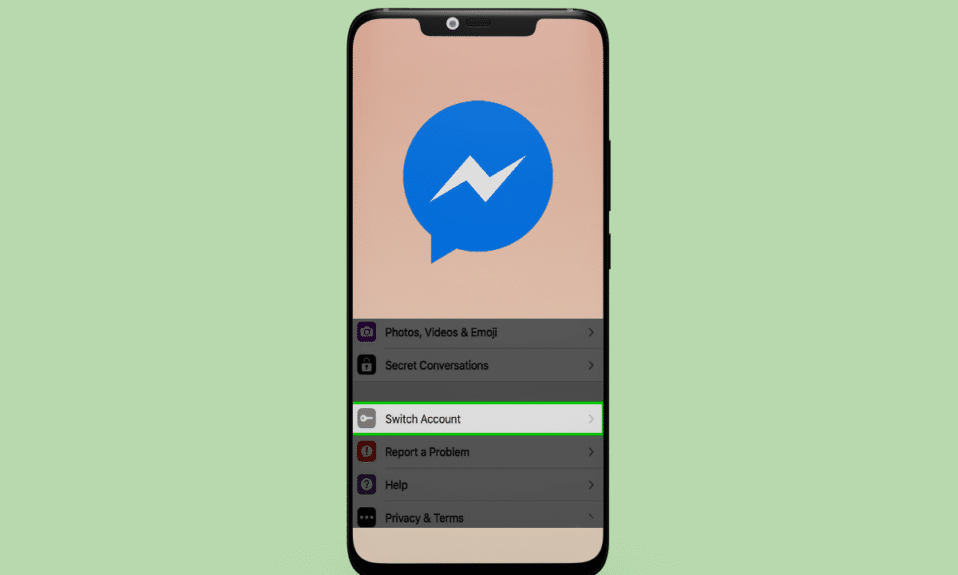
คุณจำได้ไหมว่า Facebook Messenger เป็นส่วนหนึ่งของแอพ Facebook เมื่อไหร่? มีปัญหาด้านประสิทธิภาพเล็กน้อย มันเป็นรถบั๊กกี้และไม่สามารถเข้าถึงได้บนอุปกรณ์ส่วนใหญ่ในเวลานั้น อย่างไรก็ตาม มีการปรับปรุงใหม่หลังจากที่นักพัฒนาตัดสินใจเปิดตัวเป็นแอพแยกต่างหากในปี 2554 นอกเหนือจากการมาพร้อมคุณสมบัติต่างๆ เช่น การสนทนาทางวิดีโอและการแบ่งปันสื่อ เป็นต้น Facebook Messenger ช่วยให้ผู้ใช้สามารถใช้หลายบัญชีในแอพเดียวและสลับไปมาระหว่างกันได้อย่างไม่ยุ่งยาก -ฟรี. ผู้ใช้ไม่จำเป็นต้องออกจากบัญชีหนึ่งและลงชื่อเข้าใช้อีกบัญชีหนึ่งทุกครั้งที่ต้องสลับไปมาระหว่างหลาย ID อย่างไรก็ตาม ผู้ใช้แอปได้รายงานข้อผิดพลาดที่พวกเขาพบ ซึ่งแอปบังคับให้ผู้ใช้สลับบัญชีซ้ำๆ เมื่อใช้แอปในช่วงเวลาใดๆ ของวัน ตอนนี้ ความกังวลของชั่วโมงสำหรับผู้ใช้จำนวนมากที่ใช้งานบน Facebook คือวิธีแก้ไขปัญหาการเปลี่ยนบัญชี Facebook Messenger ซึ่งเราจะพบที่นี่ นอกจากนี้ ในบทความนี้ เราจะได้เรียนรู้เกี่ยวกับสาเหตุที่ผู้ส่งสารขอให้คุณเปลี่ยนบัญชี
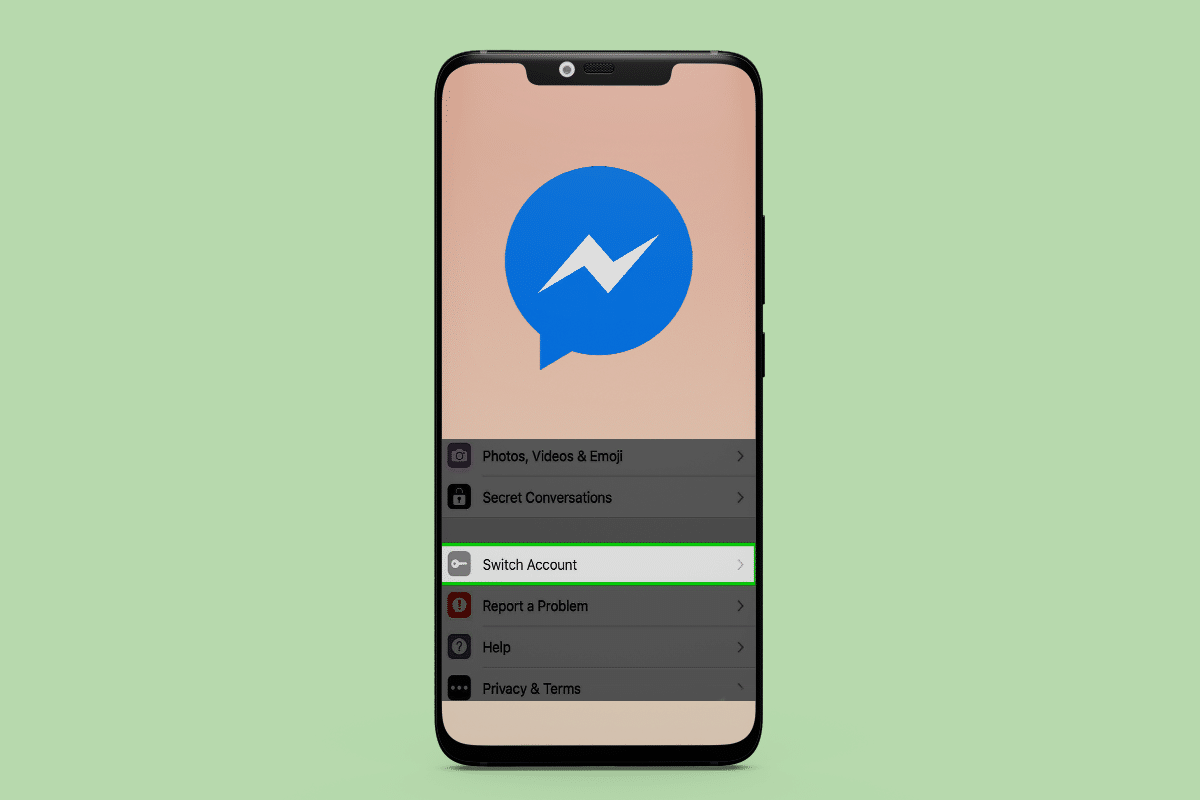
วิธีแก้ไขปัญหาการสลับบัญชี Facebook Messenger
ที่นี่คุณจะได้รู้เกี่ยวกับวิธีการแก้ไขปัญหาการเปลี่ยนบัญชี Facebook Messenger
บทนำเกี่ยวกับ Facebook สลับบัญชี
ในฐานะที่เป็นหนึ่งในแพลตฟอร์มโซเชียลเน็ตเวิร์กและการสื่อสารที่เกิดขึ้นใหม่เร็วที่สุด Facebook ได้ผ่านการพัฒนาและการแปลงมากมายนับตั้งแต่ก่อตั้ง ในช่วงต้นทศวรรษของศตวรรษที่ 21 Facebook สร้างความก้าวหน้าด้วย การเปิดตัวแอพ Facebook Messenger ซึ่งในปี 2559 เปิดใช้งานฟีเจอร์ของหลายบัญชี โดยพื้นฐานแล้ว ฟีเจอร์นี้ช่วยให้ผู้ใช้สามารถเพิ่ม ใช้ และสลับไปมาระหว่างบัญชี Facebook หรือ Messenger หลายบัญชีได้อย่างสะดวก ตัวอย่างจะเป็นกรณีที่บุคคลมีบัญชีแยกเป็นสองบัญชี บัญชีส่วนตัวหนึ่งบัญชีและบัญชีมืออาชีพหนึ่งบัญชี ผู้ใช้สามารถสลับไปมาระหว่างทั้งสองบัญชีได้อย่างรวดเร็วด้วยการแตะเพียงครั้งเดียว ซึ่งช่วยลดความจำเป็นในการจดจำและป้อนข้อมูลประจำตัวซ้ำๆ เพื่อเข้าถึงแต่ละบัญชี
อย่างไรก็ตาม Messenger อนุญาตให้ผู้ใช้เพิ่มและสลับไปมาระหว่าง 5 บัญชีที่แตกต่างกัน ซึ่งจะมีประโยชน์มากยิ่งขึ้นเมื่อไม่มีความสับสนและการรับส่งข้อมูลในการแจ้งเตือน เนื่องจากแอปส่งการแจ้งเตือนสำหรับบัญชีที่เข้าสู่ระบบเท่านั้น อย่างไรก็ตาม ฉันยังสามารถเรียกมันว่าเป็นข้อเสียที่สำคัญอย่างยิ่ง ทั้งนี้ขึ้นอยู่กับการตรวจสอบลำดับความสำคัญ
เหตุผลที่ Messenger ขอให้คุณเปลี่ยนบัญชี
ข้อผิดพลาดจะปรากฏขึ้นหากผู้ใช้ลงชื่อเข้าใช้แอพ Messenger ด้วยบัญชี Facebook หลายบัญชี ในขณะที่พยายามแชร์อะไรจาก Facebook ไปยัง Messenger แอพในภายหลังจะขอให้คุณเปลี่ยนบัญชี สาเหตุที่เป็นไปได้อาจเป็น:
- ข้อผิดพลาดหรือจุดบกพร่องที่แอพ Messenger อาจพบ
- เซิร์ฟเวอร์ Facebook หรือ Facebook Messenger อาจหยุดทำงาน
- แอป Messenger ที่คุณใช้บนอุปกรณ์ของคุณล้าสมัยแล้ว
- ที่เก็บข้อมูลอุปกรณ์ของคุณเต็มไปด้วยแคชของแอพ
- คุณเปิดใช้งานโหมดประหยัดพลังงานหรือโหมดประหยัดข้อมูลบนอุปกรณ์ของคุณ
- มีการเพิ่มและใช้งานหลายบัญชี
- บัญชีต่างๆ ใช้งานได้บนแอพ Facebook และแอพ Messenger ในเวลาเดียวกัน
วิธีแก้ไขข้อผิดพลาดในการสลับบัญชี
อย่าปล่อยให้ตัวเองเครียดหากคุณต้องเผชิญกับปัญหานี้เช่นกัน ผู้ใช้หลายคนสอบถามเกี่ยวกับวิธีการแก้ไขปัญหาการเปลี่ยนบัญชี Facebook Messenger และเราได้ระบุวิธีการที่เชื่อถือได้ไว้ด้านล่างสำหรับคุณ
หมายเหตุ: ลองใช้วิธีต่อไปนี้บน Samsung S20FE 5G (Android 13 One UI 5)
วิธีที่ 1: ฟื้นฟูอินเทอร์เน็ต
ความเร็วข้อมูลต่ำและการเชื่อมต่ออินเทอร์เน็ตไม่เพียงพออาจส่งผลต่อการโหลดไฟล์ที่เหมาะสม ซึ่งอาจทำให้เกิดข้อผิดพลาดเมื่อสลับระหว่างบัญชี ปิดเราเตอร์และรีสตาร์ท จากนั้นเชื่อมต่ออุปกรณ์กับอินเทอร์เน็ตอีกครั้ง หากคุณใช้อินเทอร์เน็ตผ่านข้อมูลมือถือ ให้ปิดและเปิดใหม่อีกครั้ง ตรวจสอบว่าวิธีนี้ช่วยแก้ปัญหาของคุณได้หรือไม่ อ่านคำแนะนำของเราเพื่อเพิ่มความเร็วอินเทอร์เน็ต
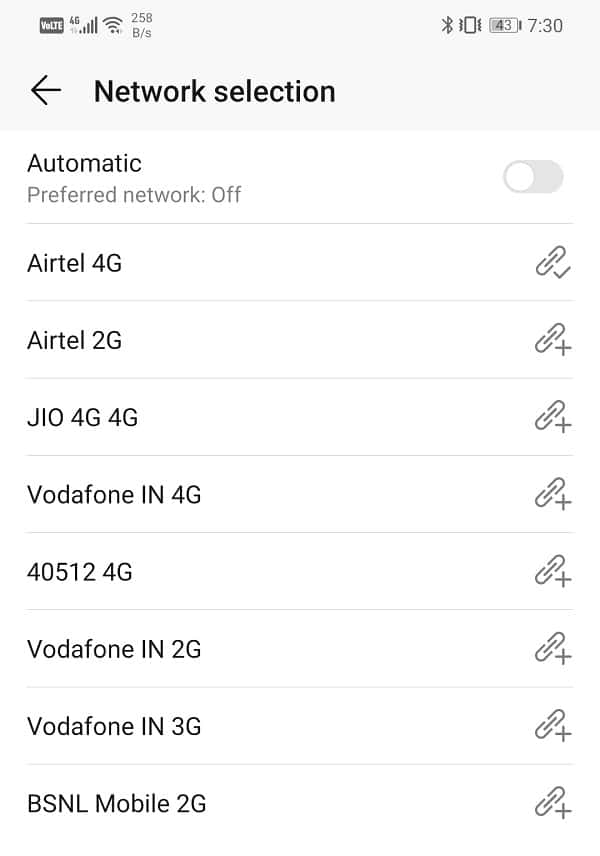
อ่านเพิ่มเติม: แก้ไข Facebook Messenger ที่รอข้อผิดพลาดของเครือข่าย
วิธีที่ 2: รีสตาร์ทอุปกรณ์
เป็นไปได้ว่าครั้งล่าสุดที่คุณเปิดอุปกรณ์ แอปและไฟล์บางส่วนโหลดไม่ถูกต้อง ต่อจากนี้ไปทำให้เกิดข้อผิดพลาด รีสตาร์ทอุปกรณ์ของคุณและยืนยันว่ายังมีปัญหาอยู่หรือไม่
1. กด ปุ่มเปิด ปิดที่ด้านข้างของโทรศัพท์ค้างไว้
2. แตะที่ รีสตาร์ท
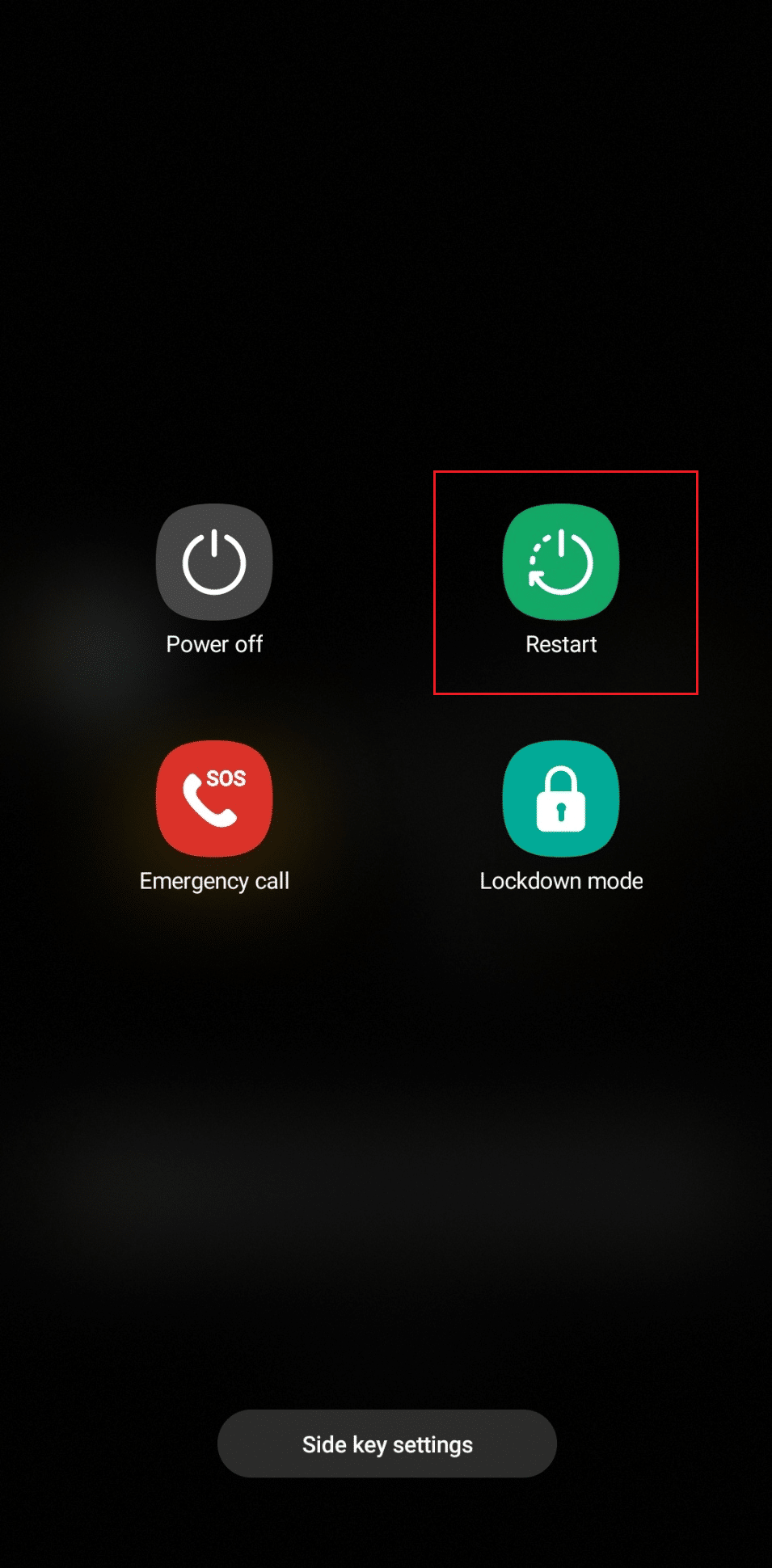
วิธีที่ 3: รอเวลาทำงานของเซิร์ฟเวอร์
หากคุณพบข้อผิดพลาดดังกล่าวขณะส่งข้อความบน Facebook Messenger และพยายามสลับไปมาระหว่างบัญชี อาจเกิดจากเซิร์ฟเวอร์ Facebook Messenger หยุดทำงาน ตรวจสอบ Downdetector สำหรับข้อมูลดังกล่าว หากเซิร์ฟเวอร์พบความคลาดเคลื่อนในขณะนั้น ให้รอจนกว่าจะกู้คืนได้
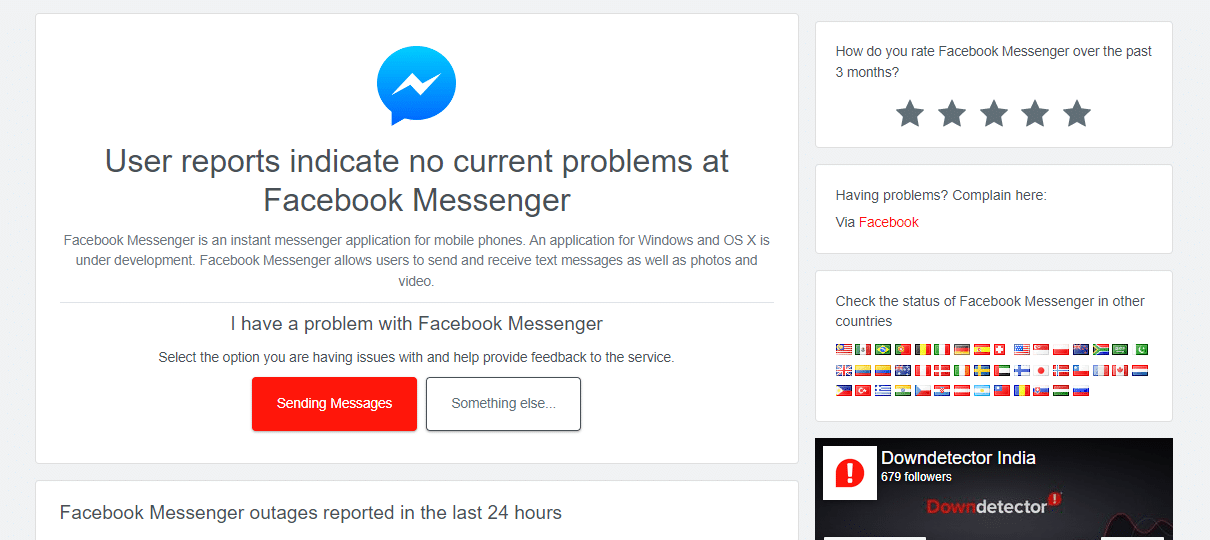
วิธีที่ 4: รอจนกว่าจะมีการซ่อมแซมจุดบกพร่อง
บางครั้งอาจเป็นจุดบกพร่องในแอปที่ผู้ใช้ไม่สามารถแก้ไขได้ผ่านการแก้ปัญหา ด้วยเหตุนี้ นักพัฒนาจึงรับทราบข้อร้องเรียนจำนวนมากเกี่ยวกับจุดบกพร่องและข้อผิดพลาดเหล่านี้ที่รายงานโดยผู้ใช้ และจัดทำการอัปเดตเพื่อแก้ไขปัญหา ก่อนลองใช้วิธีแก้ไขปัญหาใดๆ ให้ตรวจสอบคำชี้แจงอย่างเป็นทางการจาก Facebook บน Twitter ทางการของ Facebook หรือบน Twitter ของ Meta Newsroom หากมีโปรดรอจนกว่าจะมีการอัปเดต
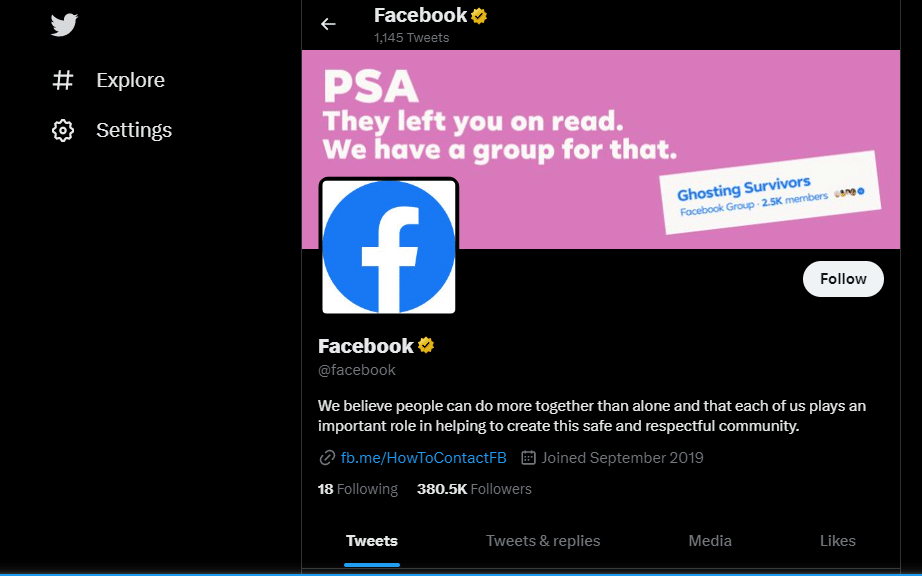
วิธีที่ 5: อัปเดตแอป Facebook Messenger
หากมีโอกาสที่แอปของคุณไม่ได้รับการอัพเดตเป็นเวอร์ชันล่าสุด และแอปที่คุณใช้งานอยู่มีปัญหา เราขอแนะนำให้คุณอัปเดตแอป ผู้พัฒนาอาจแก้ไขข้อผิดพลาดในการอัพเดทใหม่ หากต้องการอัปเดตอัตโนมัติบน Android โปรดอ่านคู่มือของเรา
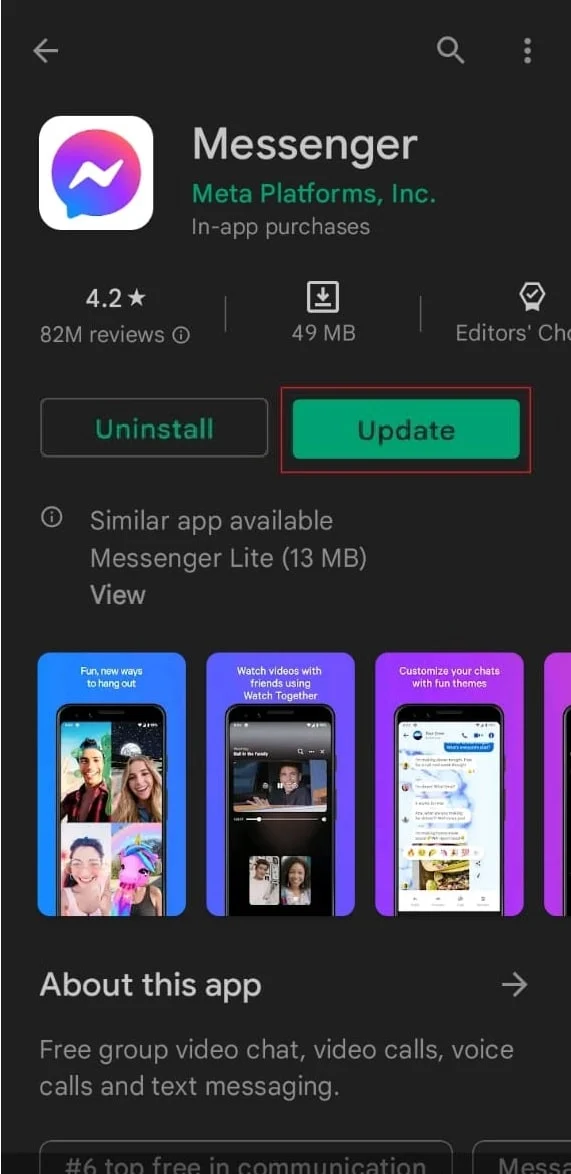
วิธีที่ 6: ปิดการใช้งาน Chat Heads
Facebook Messenger มีคุณสมบัติการส่งข้อความเพื่อการตอบกลับที่สะดวกและรวดเร็วยิ่งขึ้นในรูปแบบของฟองแชท Chat head อนุญาตให้แสดงแอปเหนือแอปอื่น ๆ ที่ทำงานบนหน้าจอ ด้วยบับเบิลนี้ ผู้ใช้สามารถตอบกลับข้อความได้อย่างรวดเร็วแม้ในขณะที่อยู่ในหน้าจออื่น การปิดใช้งาน Chat heads แสดงให้เห็นวิธีแก้ไขปัญหาการเปลี่ยนบัญชี Facebook Messenger ได้อย่างมีประสิทธิภาพ
1. เปิดแอพ Messenger บนสมาร์ทโฟนของคุณ
2. กด แถบสามแถบ (เมนู) ที่มุมขวาของหน้าจอ
3. แตะที่ ไอคอนรูปเฟือง เพื่อตั้งค่า
4. เลื่อนลงไปที่ Chat Heads
5. สลับ เพื่อ ปิด
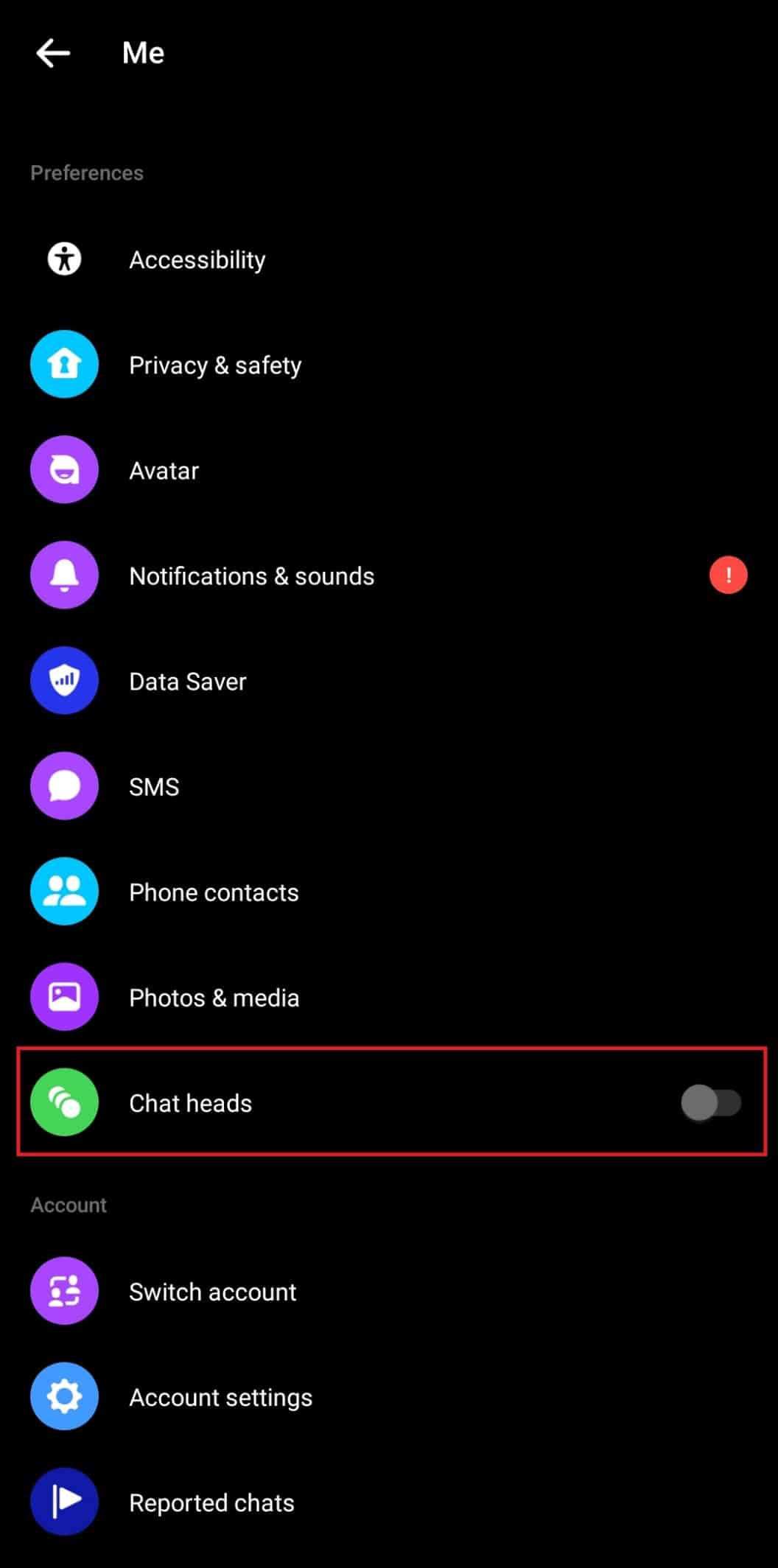
อ่านเพิ่มเติม: คุณสามารถลบ Facebook และเก็บ Messenger ได้หรือไม่
วิธีที่ 7: ล้างข้อมูลชั่วคราว
ไฟล์ชั่วคราวจำนวนมากขึ้นอย่างผิดปกติซึ่งสร้างโดยกิจกรรมของแอพ เช่น แคช ทำให้ประสิทธิภาพช้าลง สิ่งนี้จะเกิดขึ้นบ่อยมากขึ้นเมื่อมีปัญหาเกี่ยวกับพื้นที่เก็บข้อมูลที่มีอยู่ในอุปกรณ์ของคุณเช่นกัน ลบไฟล์แคชและข้อมูลชั่วคราวอื่น ๆ ที่สร้างโดยแอพ Facebook Messenger และข้อผิดพลาดของคุณอาจไม่ปรากฏขึ้นอีกต่อไป
1. จากเมนู การตั้งค่า ของโทรศัพท์ ให้เลื่อนลงและเลือก แอป
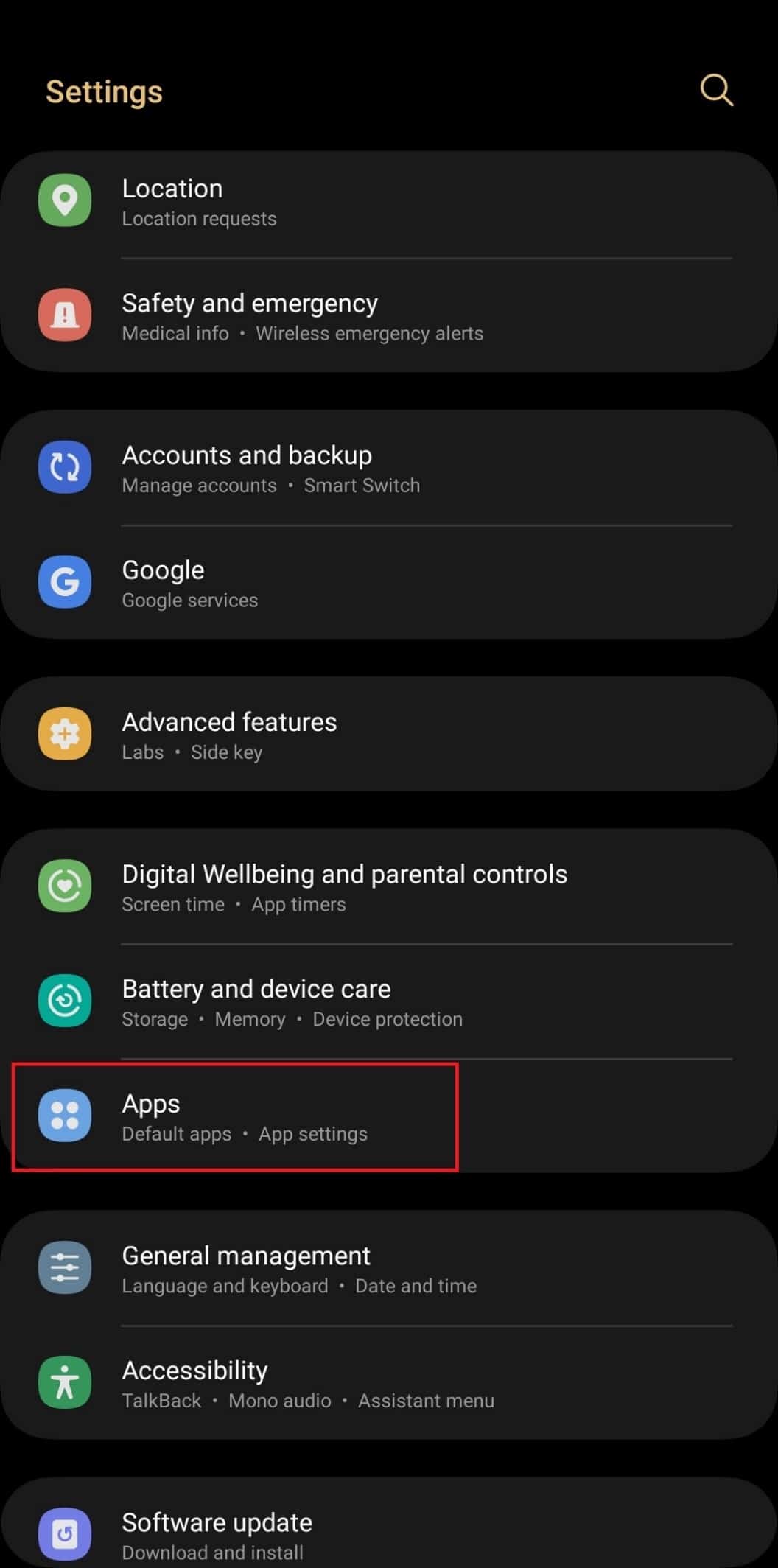
2. นำทางและเลือกแอพ Messenger
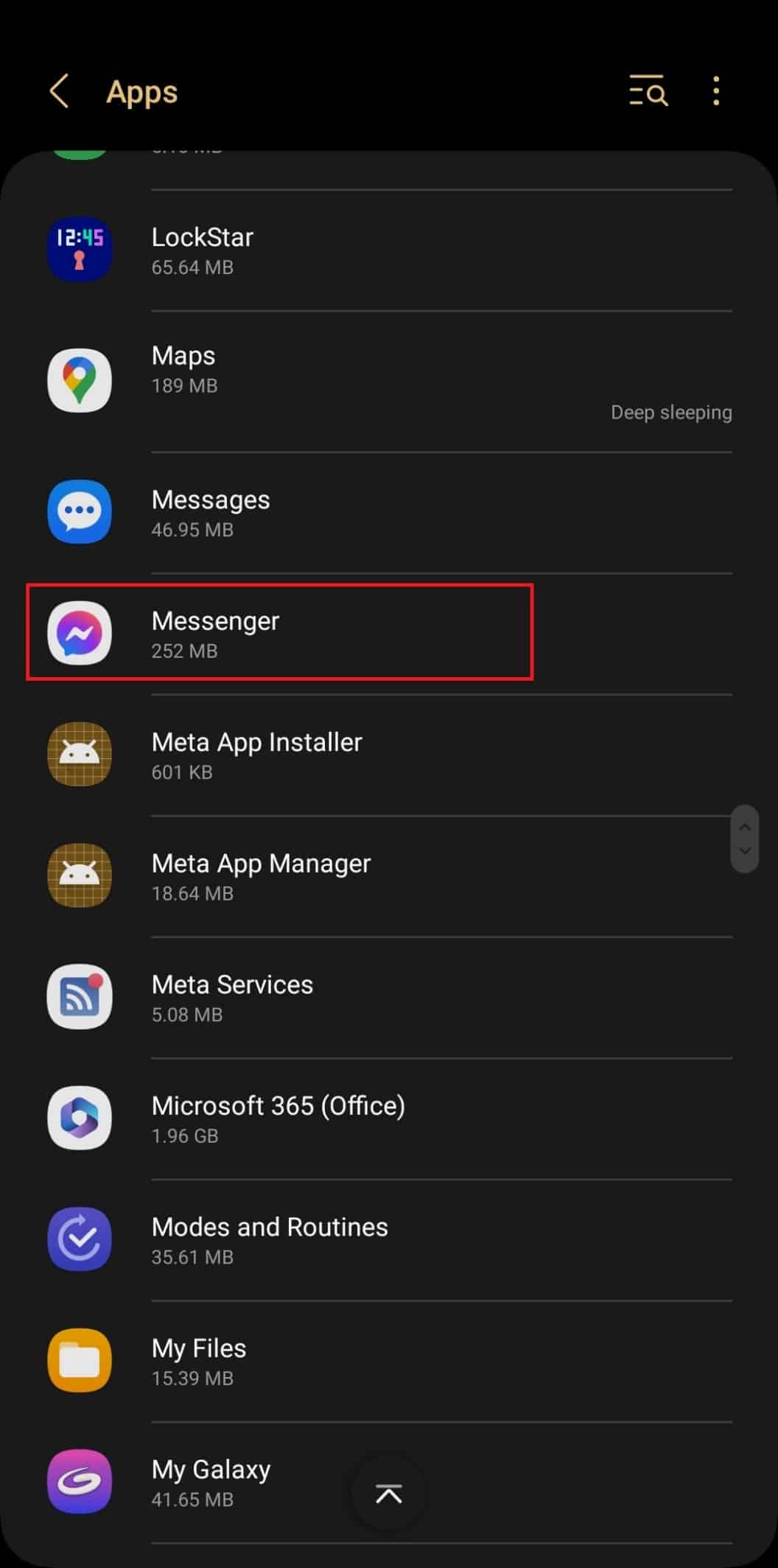
3. แตะที่ตัวเลือก ที่เก็บข้อมูล
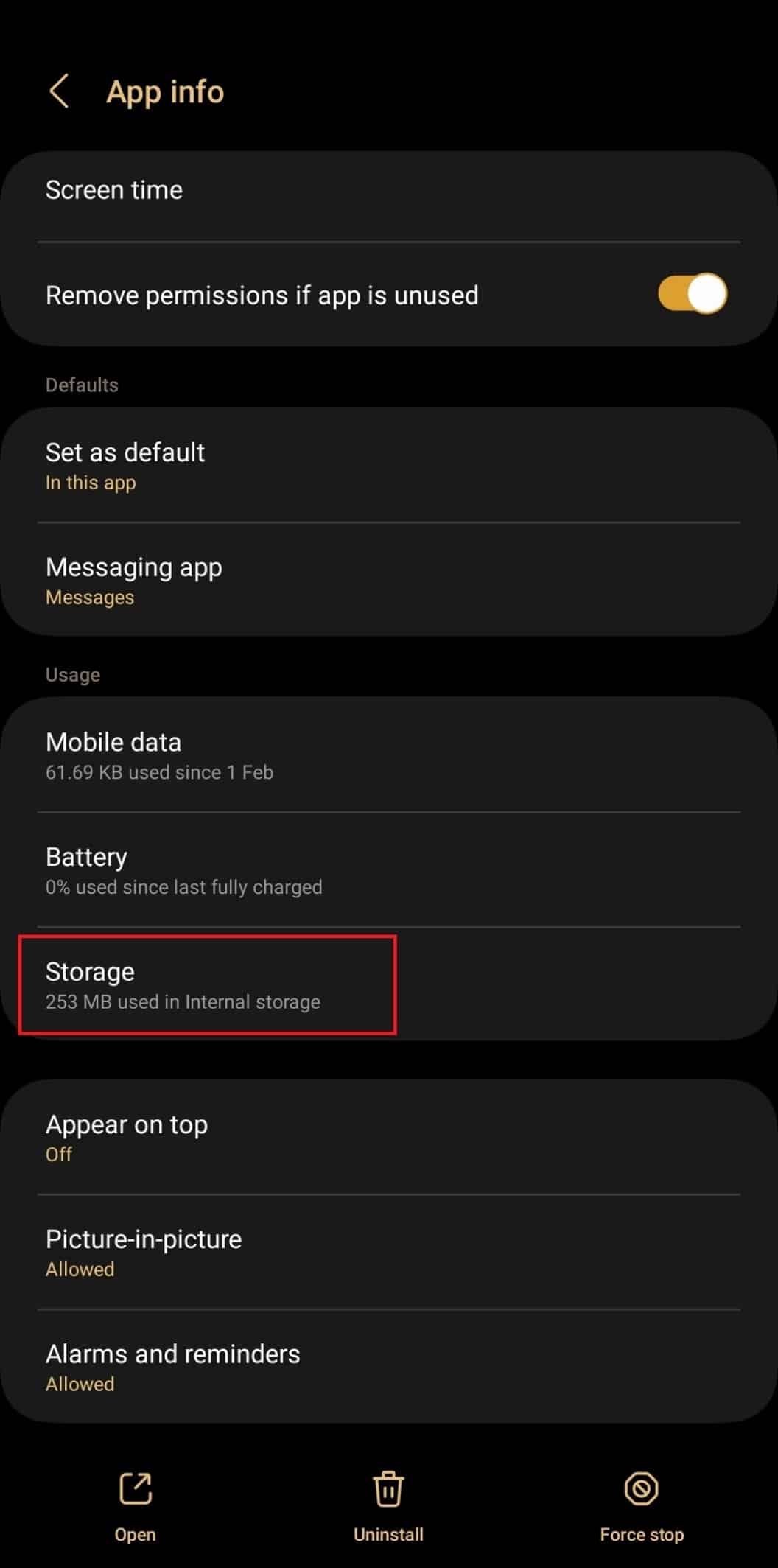
4. แตะที่ Clear Cache เพื่อล้างข้อมูลแคช
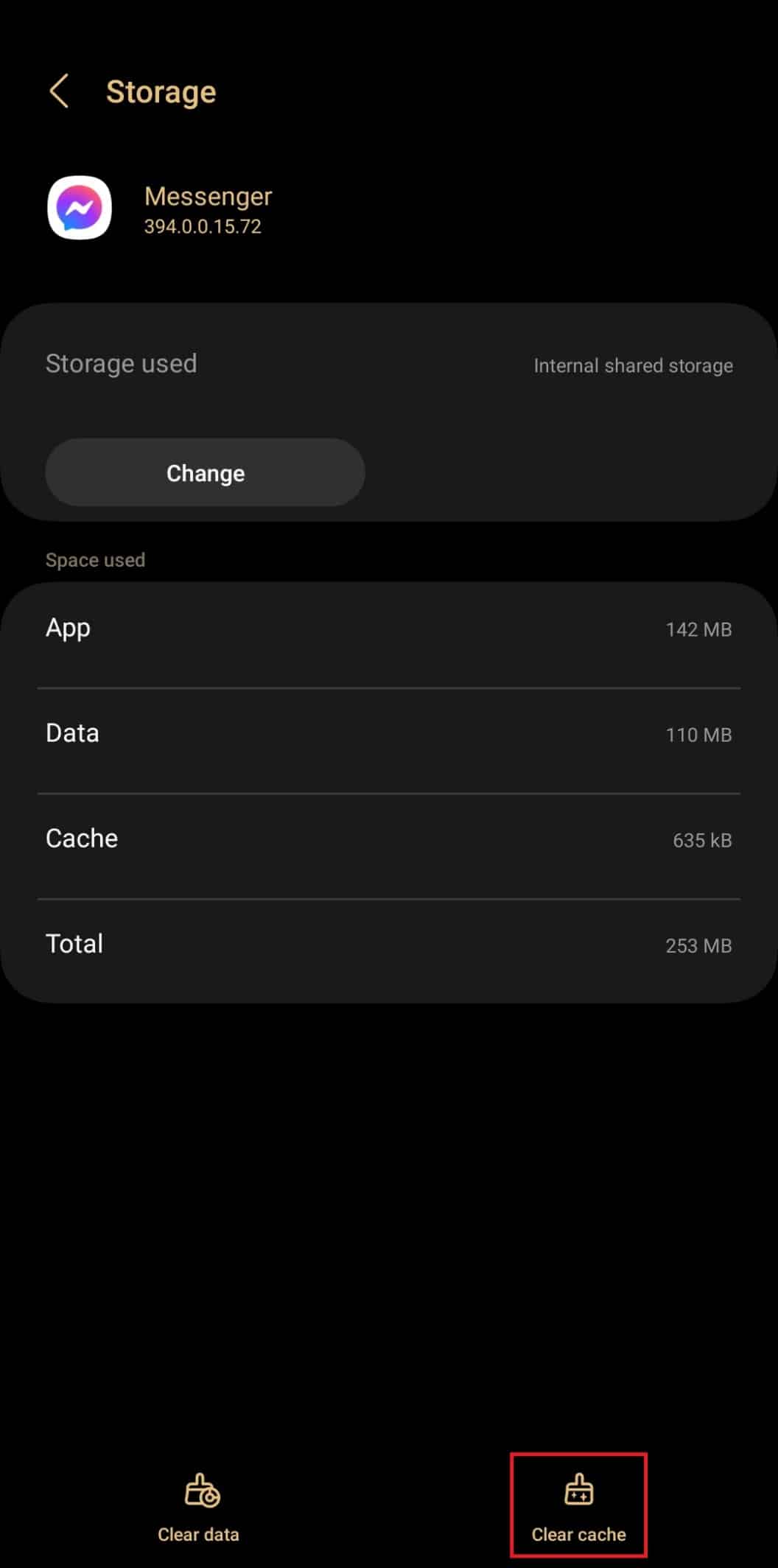
เปิดแอพ Messenger และตรวจสอบว่าปัญหาได้รับการแก้ไขหรือไม่
วิธีที่ 8: ลบบัญชี
วิธีแก้ปัญหานี้อาจช่วยได้ครั้งหนึ่งหากคุณลบบัญชีทั้งหมดที่เพิ่มในแอพ Messenger ออกไปสักระยะหนึ่ง และหลังจากนั้นให้เพิ่มบัญชีหนึ่งและอีกบัญชีหนึ่งกลับเข้าไปใหม่อีกครั้ง
1. ในแอพ Messenger ให้กดตัวเลือก สามแถบ (เมนู) ที่มุมขวา
2. แตะที่ รูปโปรไฟล์ ของคุณ
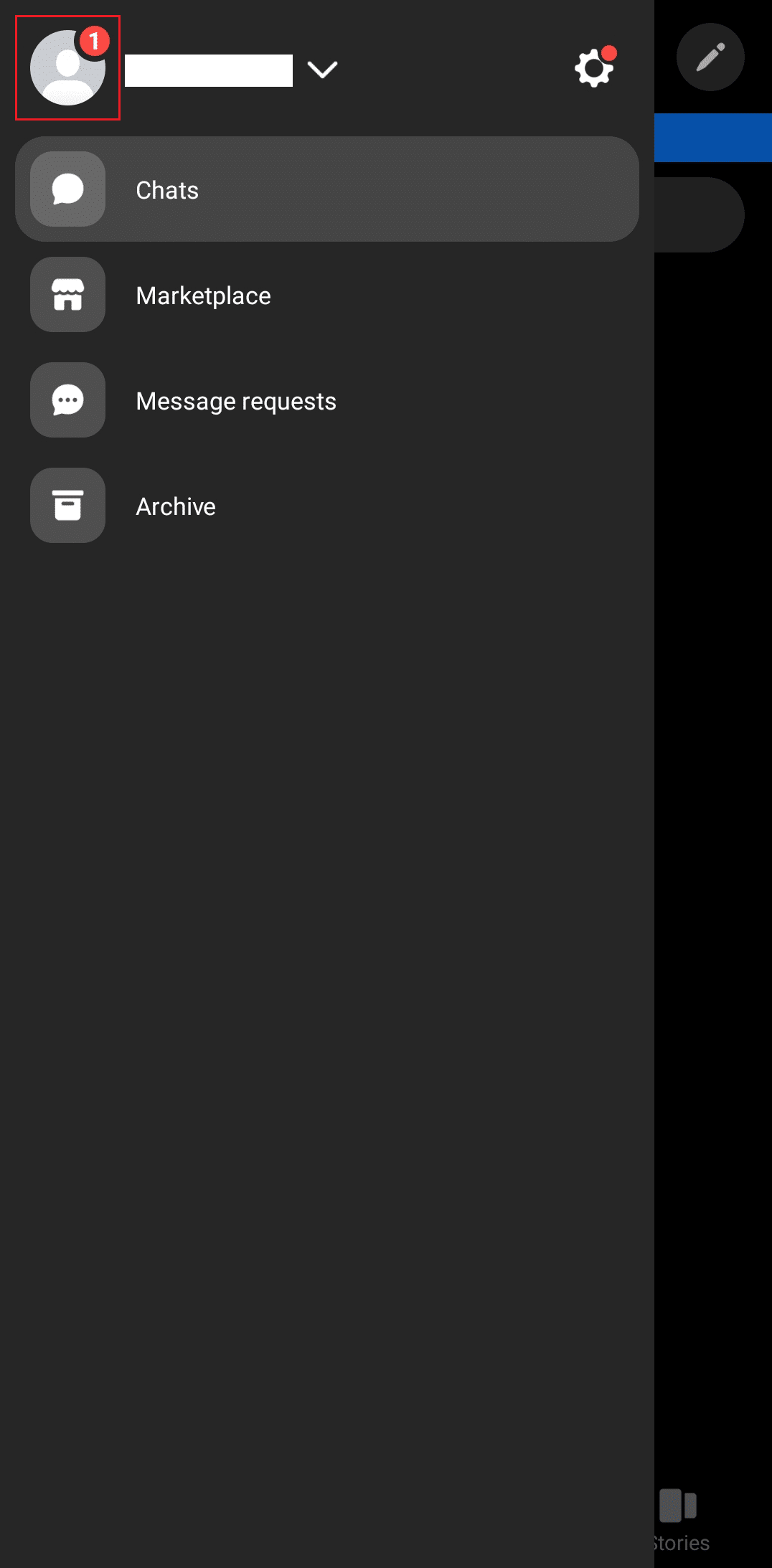
3. ปัดไปทางซ้ายบนบัญชีที่สองที่แสดงในรายการ
4. แตะที่ ไอคอนลบ เพื่อลบบัญชี
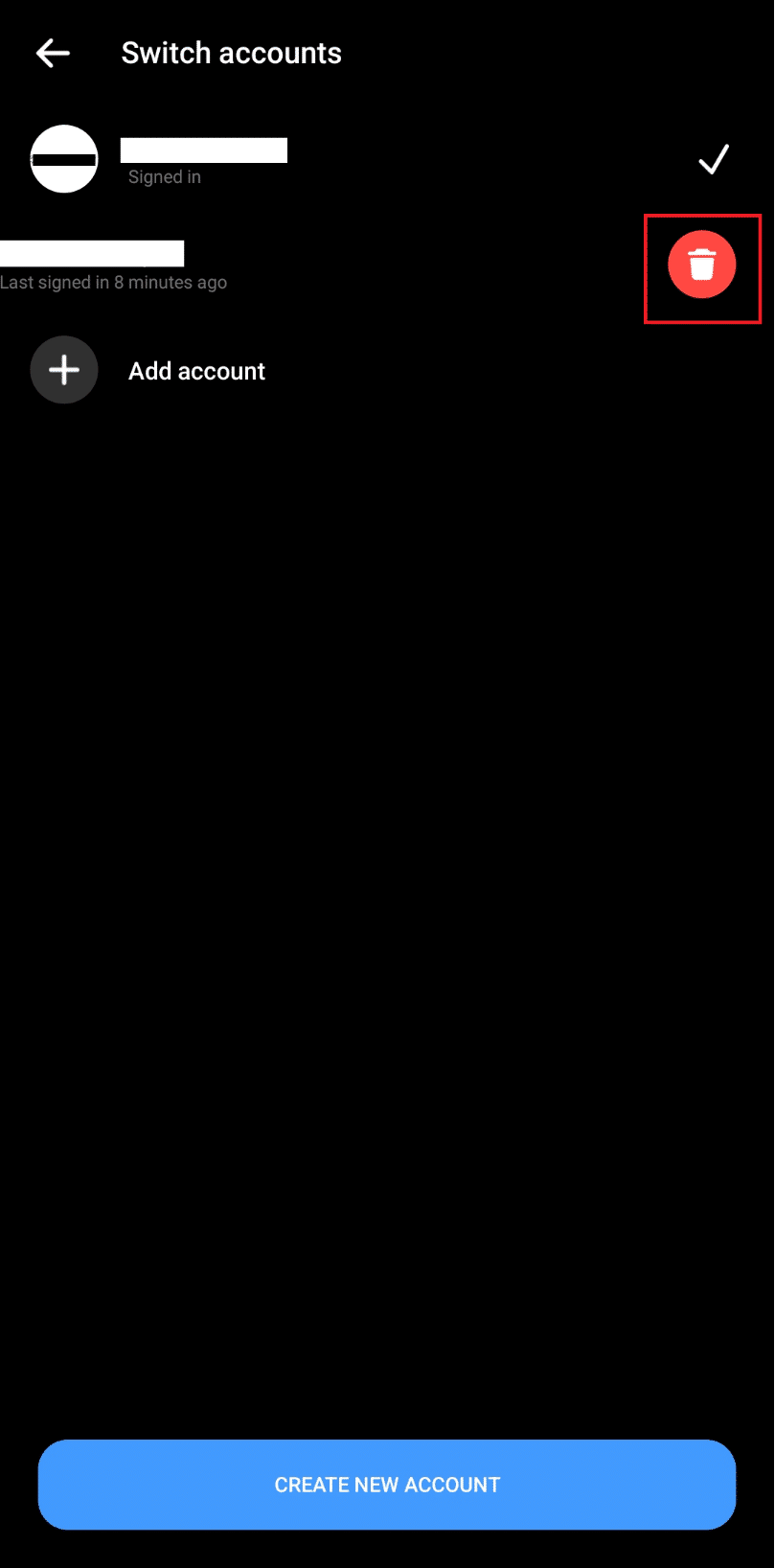
ทำซ้ำเช่นเดียวกันกับบัญชีอื่นๆ ทั้งหมดในรายการ ยกเว้นบัญชีแรก
5. หลังจากนั้นสักครู่ ให้เพิ่มบัญชีอื่นๆ ทีละบัญชี และในขณะที่คุณเพิ่ม ให้ตรวจดูว่าไม่มีข้อผิดพลาดปรากฏขึ้นอีกหรือไม่
อ่านเพิ่มเติม: แก้ไขไม่สามารถเปลี่ยนรูปโปรไฟล์ Messenger บน Android
วิธีที่ 9: ออกจากระบบเซสชันทั้งหมด
บางครั้งอาจไม่ใช่เรื่องสำคัญ แต่เป็นความผิดพลาดเล็กน้อยของ UI บนอุปกรณ์ของคุณ การออกจากระบบ ID และเข้าสู่ระบบบัญชีอีกครั้งโดยทำตามขั้นตอนข้างต้นสามารถช่วยได้หากวิธีการแก้ไขปัญหาการเปลี่ยนบัญชี Facebook Messenger ยังคงมีอยู่ในอุปกรณ์ของคุณ หากต้องการออกจากเซสชันทั้งหมดของ Facebook และ Messenger:
1. เปิด แอพ Facebook ของคุณ
2. กด รูปโปรไฟล์ ของบัญชีที่คุณลงชื่อเข้าใช้ที่มุมขวาของอุปกรณ์
3. แตะที่ ไอคอนรูปเฟือง เพื่อโหลดการตั้งค่า
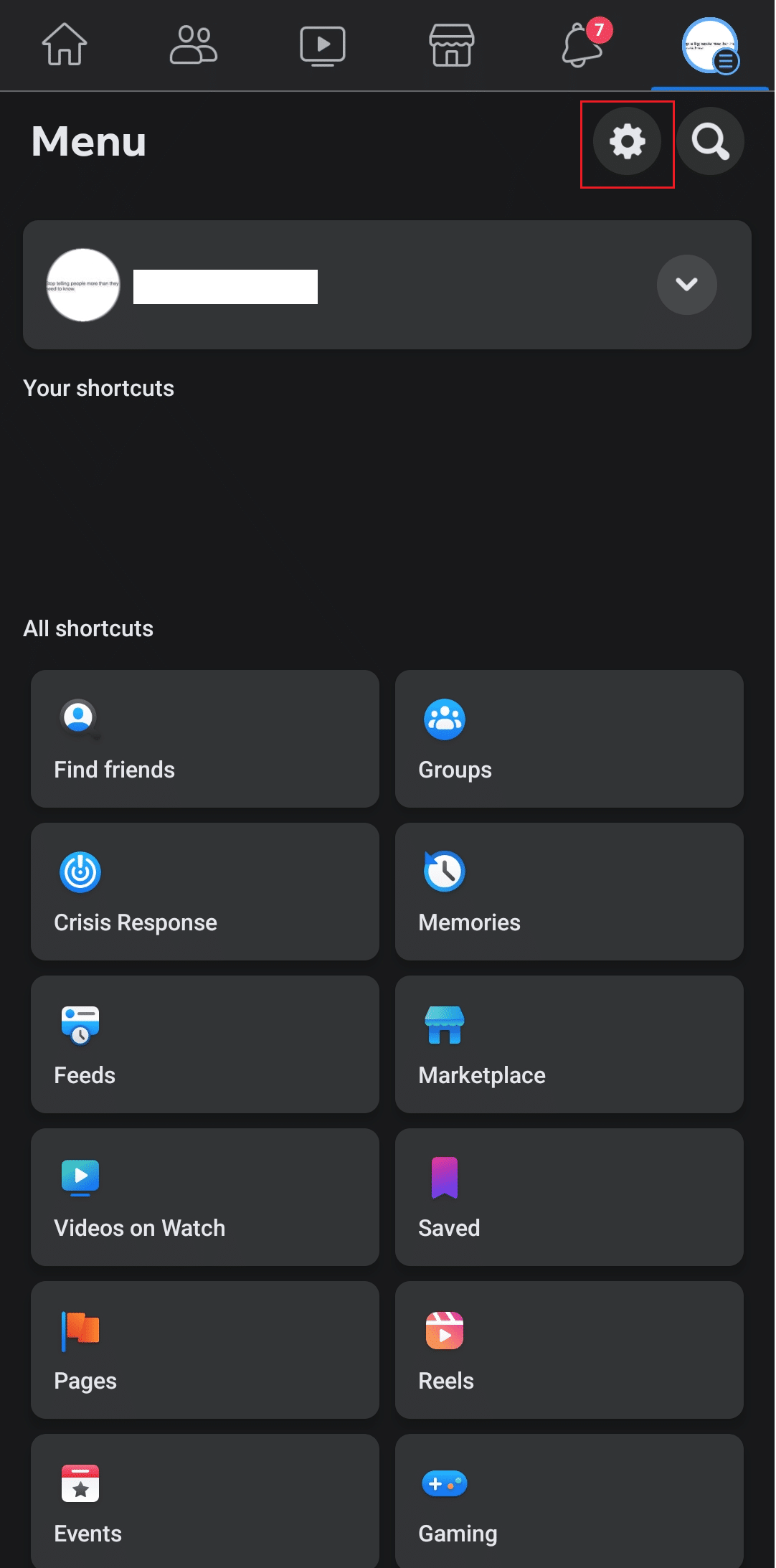
4. แตะที่ ดูเพิ่มเติม ในศูนย์บัญชี ภายใต้ ศูนย์บัญชีเมตา
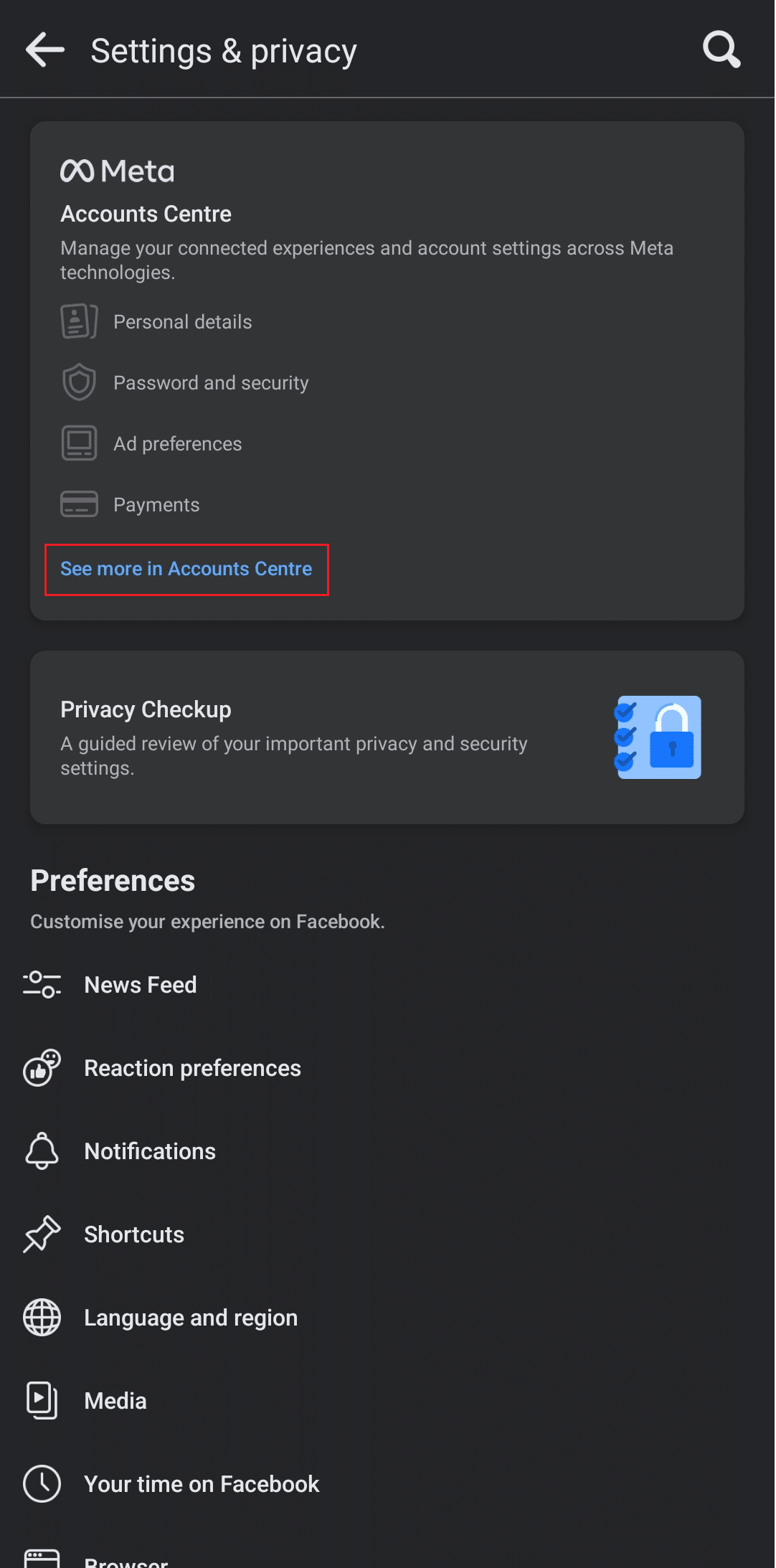

5. กด รหัสผ่านและตัวเลือกความปลอดภัย ภายใต้การตั้งค่าบัญชี
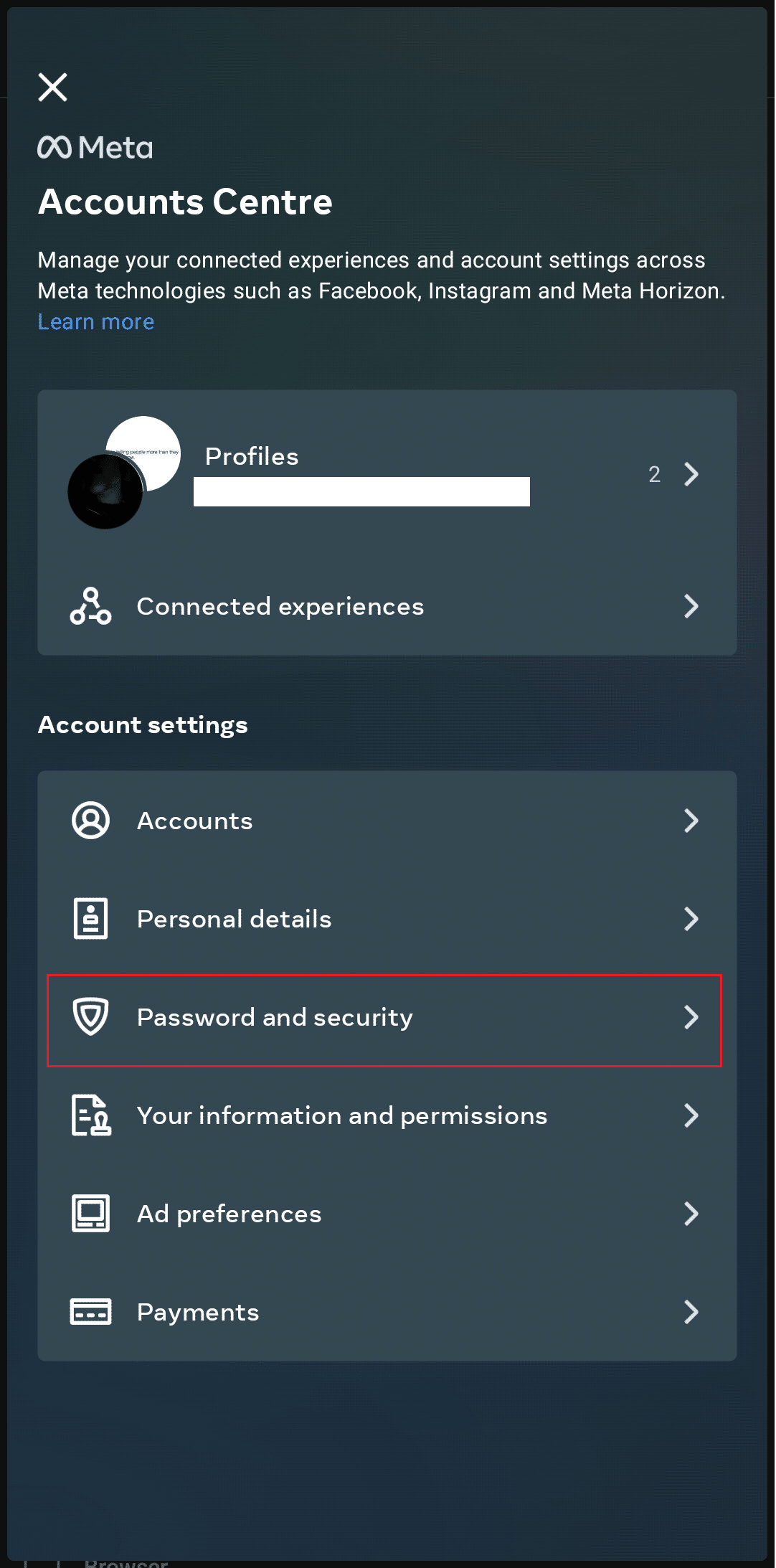
6. ภายใต้การตรวจสอบความปลอดภัย แตะที่ตัวเลือก ที่คุณเข้าสู่ระบบ
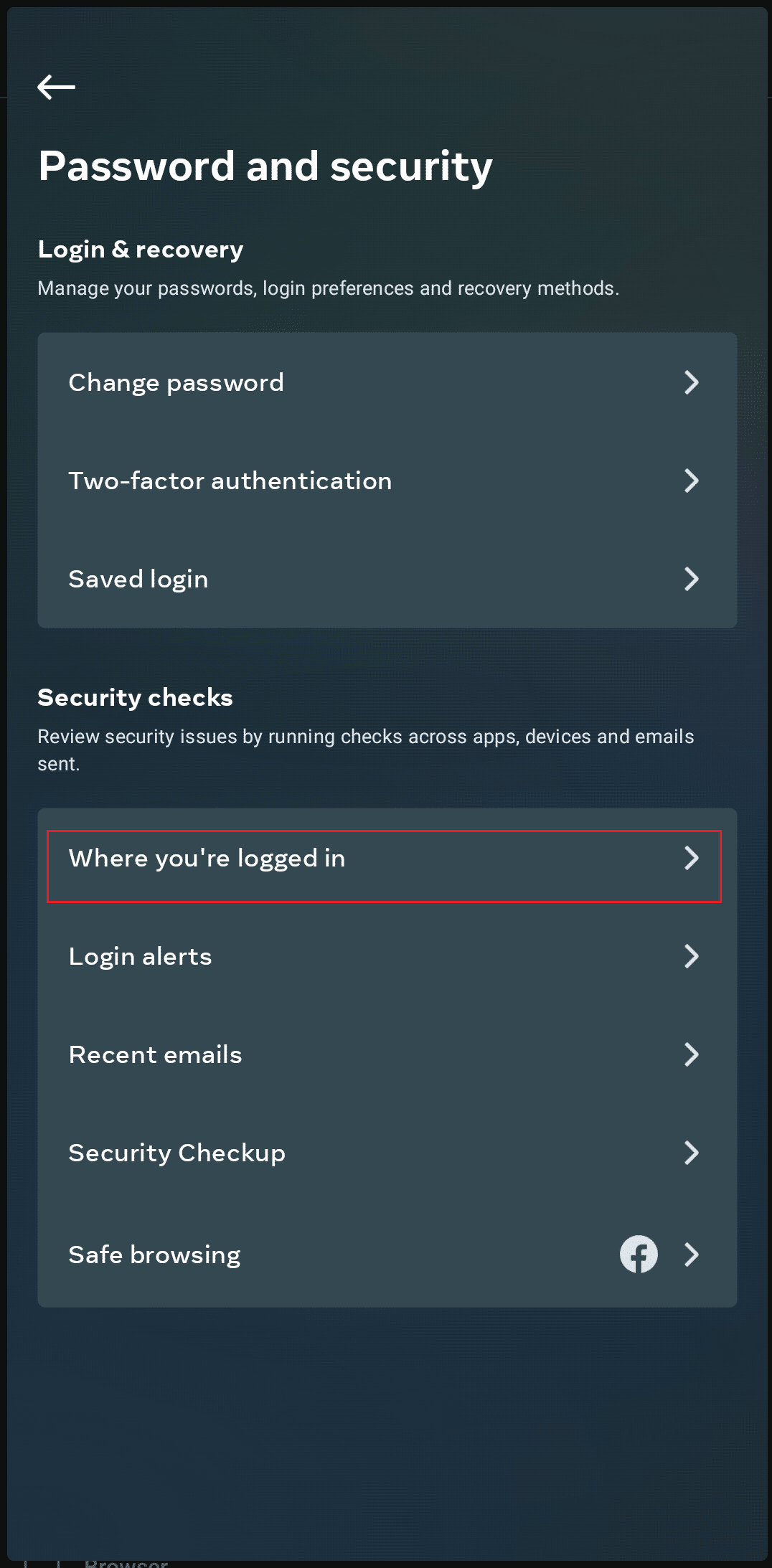
7. แตะที่ ชื่อผู้ใช้
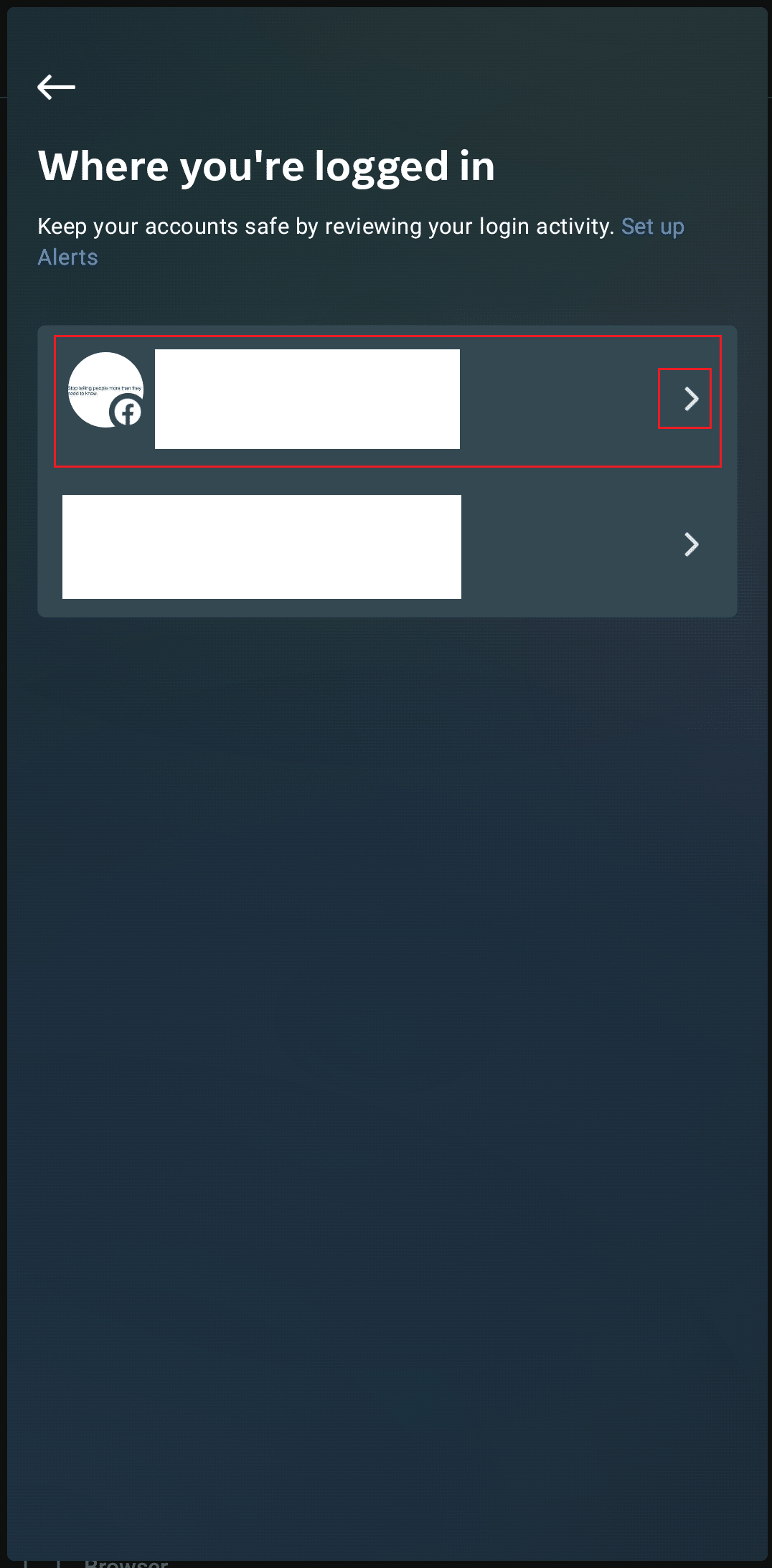
8. แตะที่เลือกทั้งหมดแล้วกด ออกจากระบบ
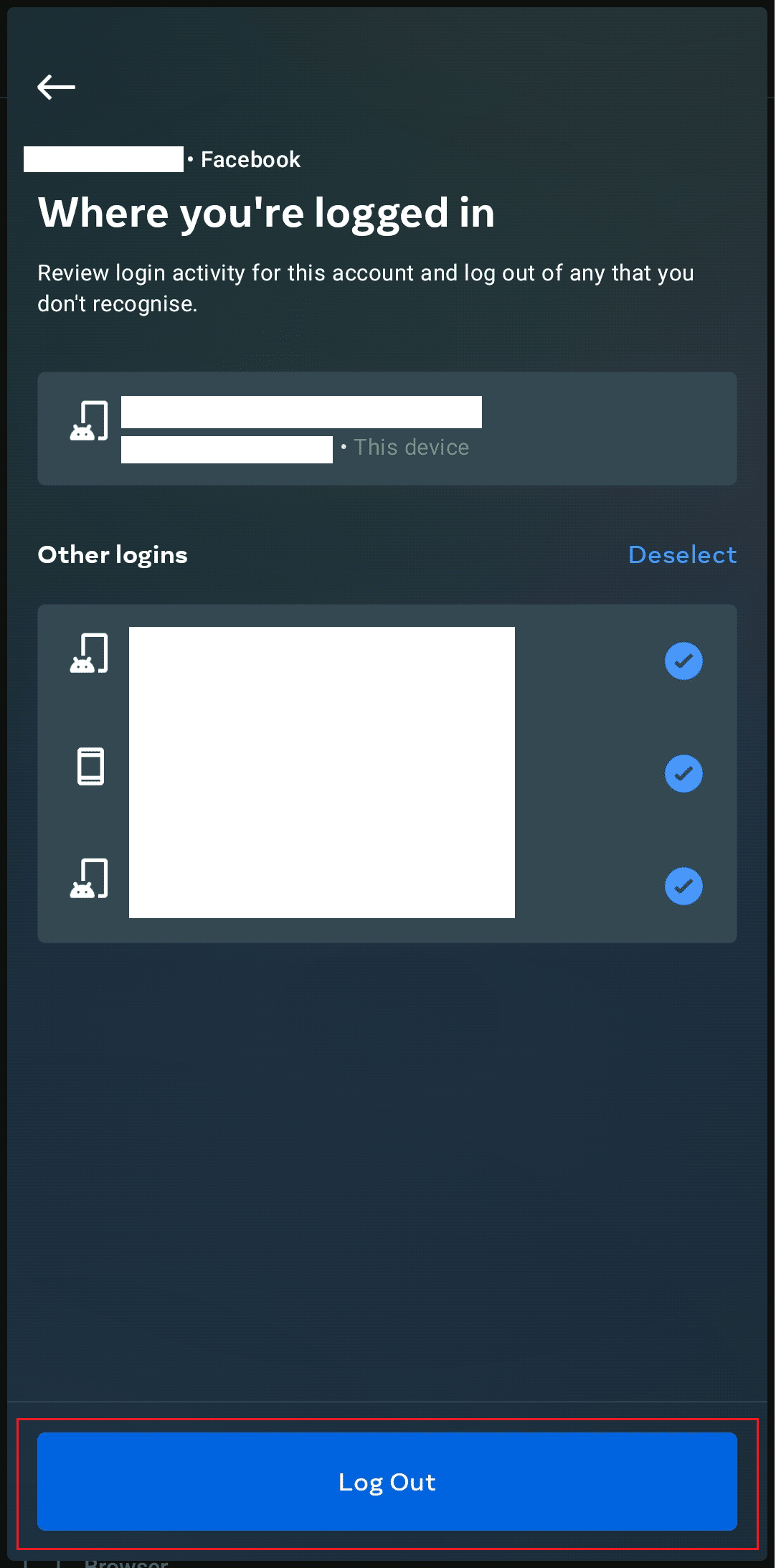
การดำเนินการนี้จะออกจากระบบบัญชีของทั้ง Facebook และ Messenger จากอุปกรณ์ทั้งหมดที่คุณเคยเข้าสู่ระบบและยังคงมีเซสชันที่ใช้งานอยู่
9. ทำเช่นเดียวกันกับบัญชีอื่นๆ ที่เพิ่มใน Facebook เช่นกัน
หลังจากที่บัญชีทั้งหมดออกจากเซสชันทั้งหมดแล้ว ให้ลงชื่อเข้าใช้อีกครั้งและตรวจสอบว่าปัญหาได้รับการแก้ไขหรือไม่
วิธีที่ 10: ติดตั้งแอป Messenger ใหม่
เมื่อไม่มีแถลงการณ์อย่างเป็นทางการใด ๆ ที่เผยแพร่โดยนักพัฒนาเกี่ยวกับข้อผิดพลาดที่สำคัญดังกล่าวในแอป มีความเป็นไปได้สูงที่จะมีข้อผิดพลาดในแอปที่ไม่สามารถแก้ไขได้โดยการลบแคชหรือออกจากระบบและกลับเข้ามาใหม่ อีกครั้ง. ในฐานะที่เป็นขั้นตอนพื้นฐานง่ายๆ ในการแก้ไขข้อผิดพลาด เรามักแนะนำให้ติดตั้งแอปใหม่ การดำเนินการนี้จะทำให้แอปมีโอกาสได้รับการปรับปรุงใหม่อีกครั้ง รวมถึงไฟล์ที่จะดาวน์โหลดได้อย่างต่อเนื่อง
หากต้องการถอนการติดตั้งแอป Messenger บนสมาร์ทโฟน Android:
1. ย้ายไปที่ การตั้งค่า ของโทรศัพท์ของคุณ
2. แตะที่ แอพ
3. เลื่อนและค้นหาแอพ Messenger แล้วแตะที่มัน
4. แตะที่ ถอนการติดตั้ง
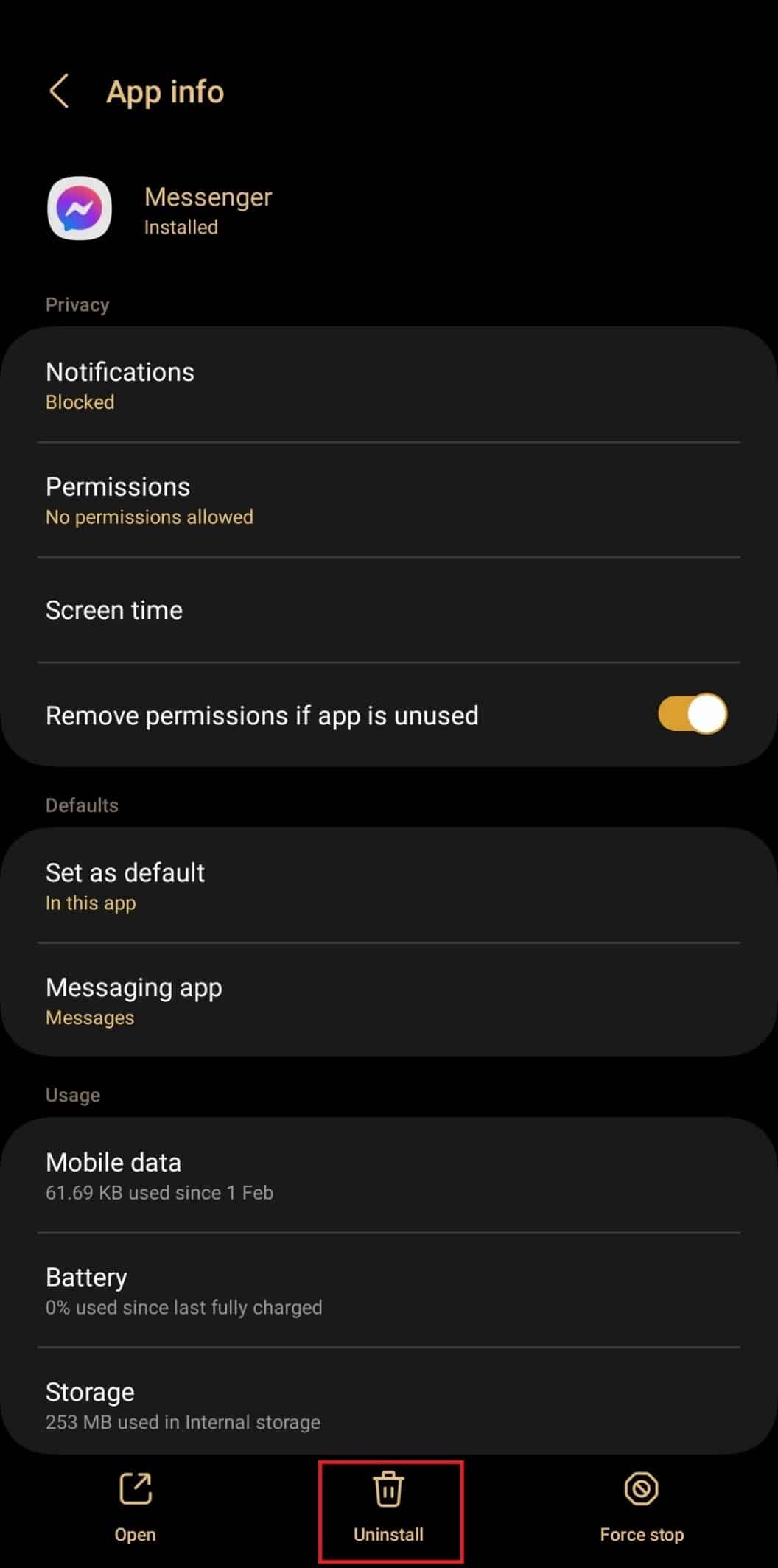
5. ติดตั้งแอพอีกครั้งจาก Google Play Store
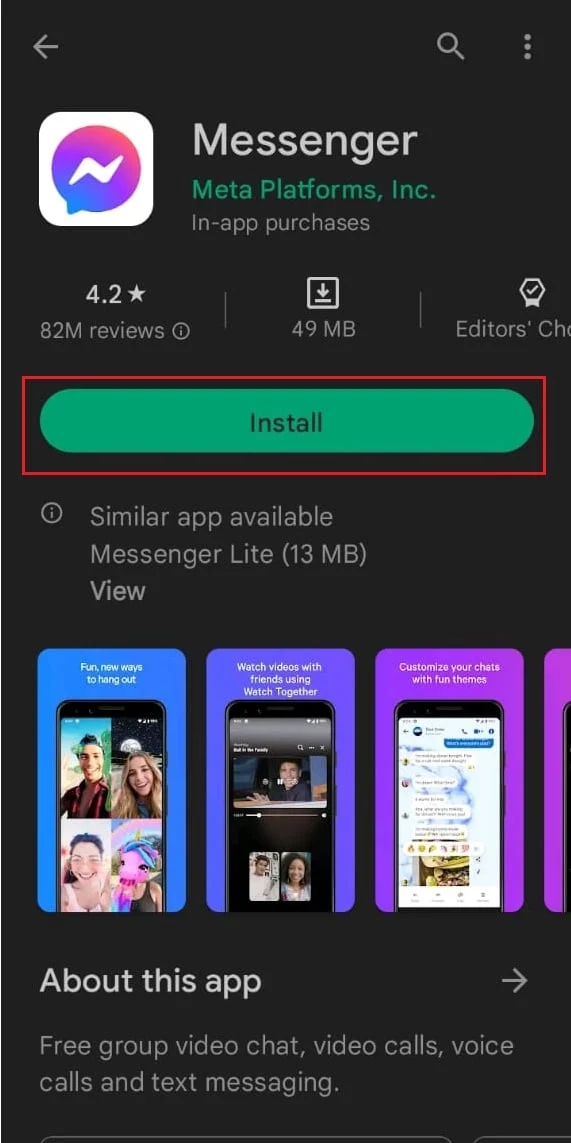
อ่านเพิ่มเติม: วิธีแก้ไขปัญหา Facebook Messenger
วิธีที่ 11: จำกัด จำนวนบัญชี
เมื่อผู้คนมองหาวิธีแก้ไขปัญหาการเปลี่ยนบัญชี Facebook Messenger เรามักจะสังเกตเห็นว่าแม้ว่า Facebook และ Messenger จะอนุญาตให้ใช้หลายบัญชีได้ แต่ปัญหาก็เริ่มต้นด้วยจำนวนบัญชีที่เพิ่มมากขึ้น บางครั้งพบว่าการเพิ่มบัญชีมากกว่า 2 บัญชีในแอพ Facebook และ Messenger ทำให้เกิดข้อผิดพลาด เราขอแนะนำว่าเป็นไปได้หรือไม่ จนกว่าจะมีการอัปเดตใหม่ คุณสามารถเลือกให้บัญชีสำคัญสองบัญชีเปิดใช้งานอยู่และลบบัญชีอื่นๆ ทั้งหมดออกจากแอพ Facebook และ Messenger ของคุณชั่วขณะหนึ่ง
วิธีที่ 12: ติดตั้งเวอร์ชันเก่าใหม่
หากคุณต้องการใช้งานมากกว่าสองบัญชี การแก้ไขนี้จะใช้ได้กับผู้ใช้ Android เท่านั้น หากคุณตรวจพบข้อบกพร่องนี้ในเวอร์ชันล่าสุดและการแก้ไขไม่ได้ผลสำหรับคุณ เราขอแนะนำให้คุณติดตั้งแอปเวอร์ชันเก่าก่อนอัปเดต หลังจากนั้นคุณเริ่มสังเกตเห็นข้อผิดพลาด
หมายเหตุ: ไม่สามารถดาวน์โหลดแอปเวอร์ชันเก่าจาก Google Play Store ได้ สำหรับสิ่งนี้ ผู้ใช้จะต้องดาวน์โหลด (.apk) จากแหล่งที่มาของบุคคลที่สาม เราไม่รับรองหรือส่งเสริมเว็บไซต์บุคคลที่สามสำหรับการติดตั้งแอพในโทรศัพท์ของคุณ นี่เป็นเพียงการแก้ไขชั่วคราวที่คุณสามารถนำไปใช้ได้ตามดุลยพินิจของคุณเอง จนกว่าจะมีการอัปเดตใหม่ในแอปที่มีอยู่ใน Google Play Store
ดาวน์โหลดแอพ Messenger เวอร์ชั่นเก่าจากเว็บไซต์บุคคลที่สาม เช่น Apkpure
วิธีเพิ่มบัญชี Facebook Messenger หลายบัญชี
ก่อนที่เราจะเรียนรู้เกี่ยวกับวิธีแก้ไขปัญหาการเปลี่ยนบัญชี Facebook Messenger มาดูวิธีการเพิ่ม
ตัวเลือก I: บน Android
1. ดาวน์โหลดและเปิดแอพ Messenger บนสมาร์ทโฟนของคุณ
2. ทำตามคำแนะนำและ เข้า สู่บัญชีแรกด้วยวิธีปกติ
3. หลังจากที่ Messenger เริ่มทำงานและโหลดการแชทและข้อมูลทั้งหมดของคุณ ให้แตะที่ เส้นแนวตั้งสามเส้น (ไอคอนเมนู) ที่มุมซ้ายของหน้าจอ
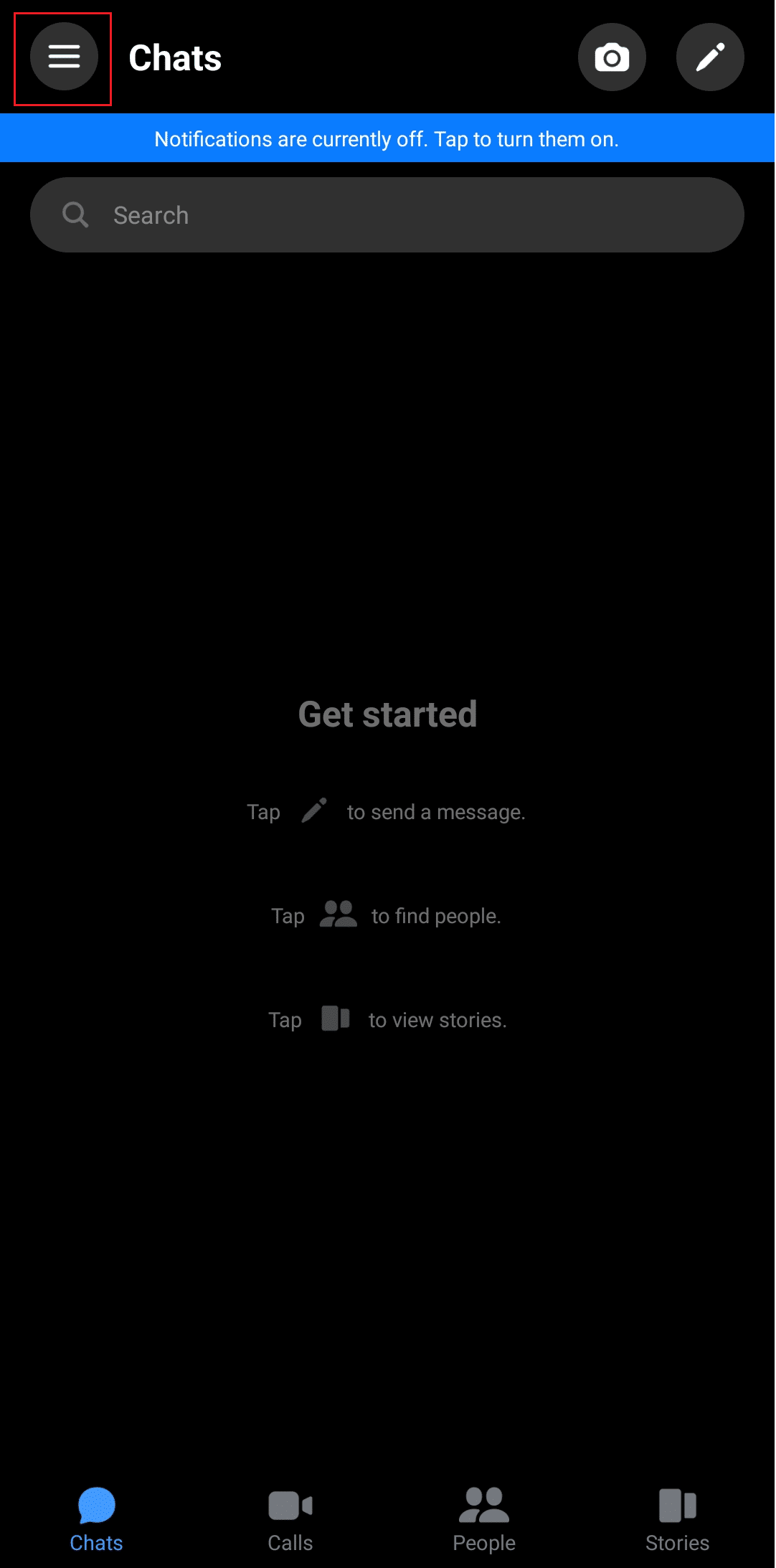
4. คลิกที่ ไอคอนรูป เฟือง
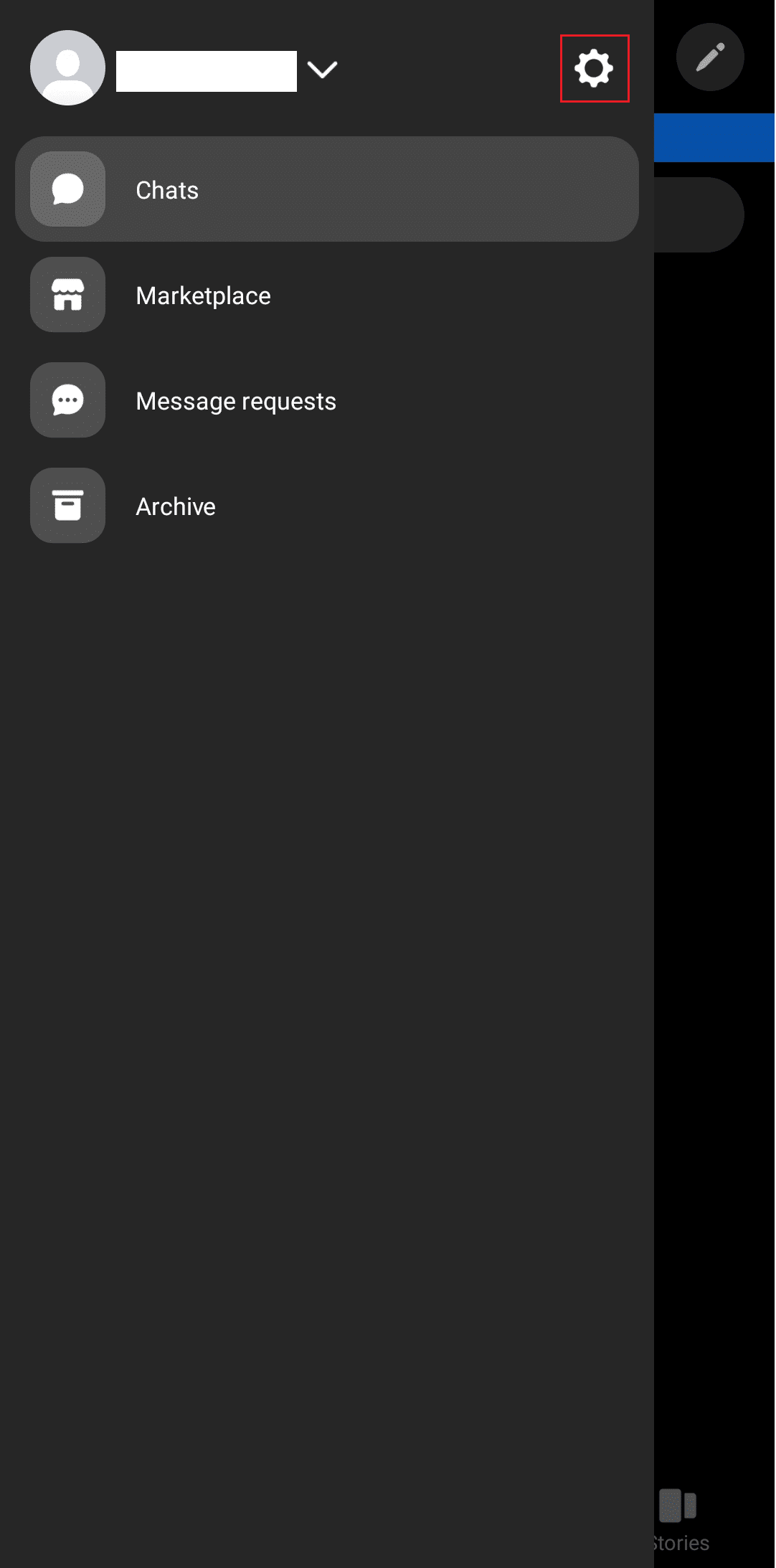
5. เลื่อนลงเพื่อนำทางและแตะที่ สลับบัญชี
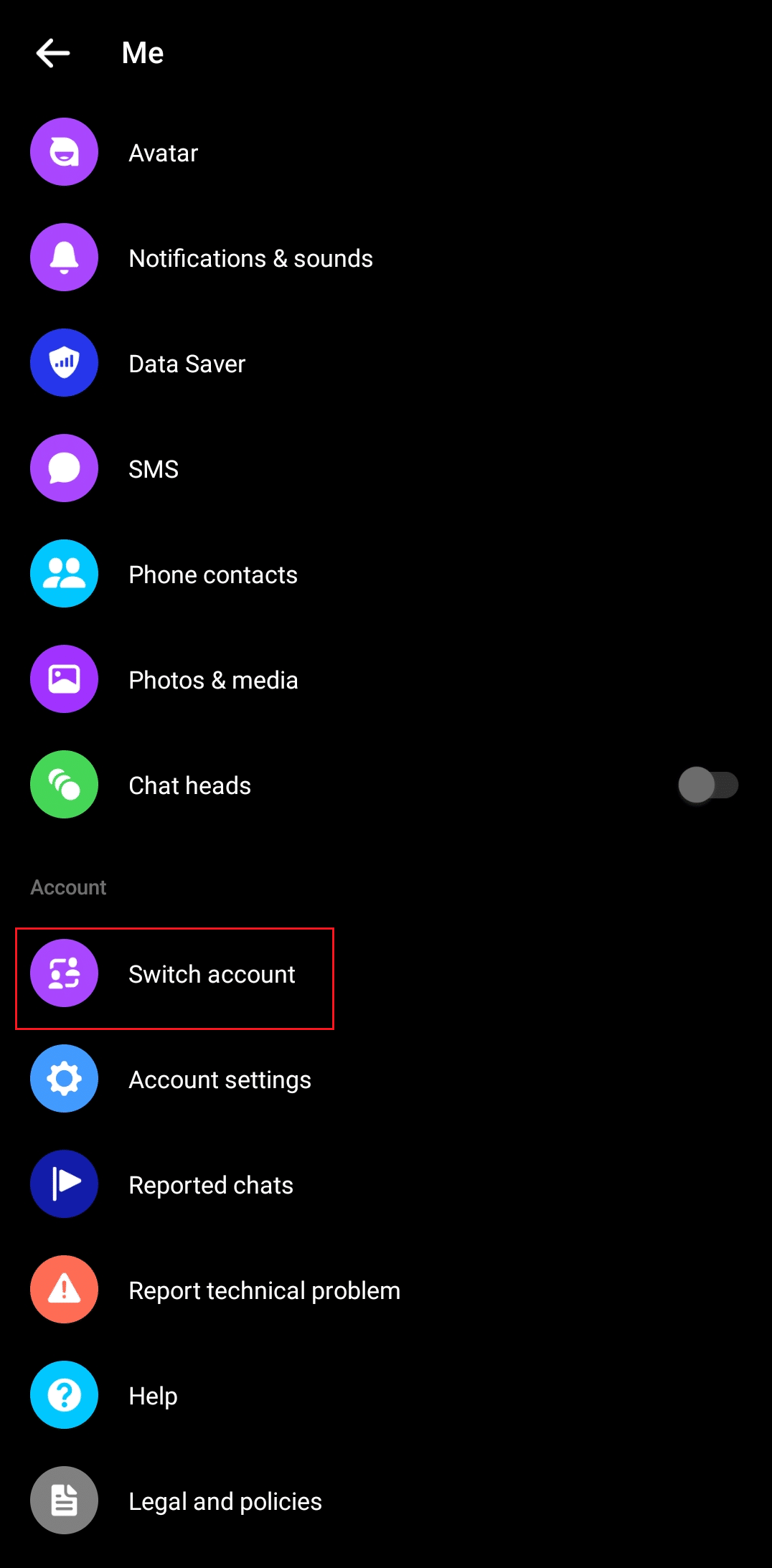
6. ในหน้าต่างใหม่ แตะที่ + เพิ่มบัญชี
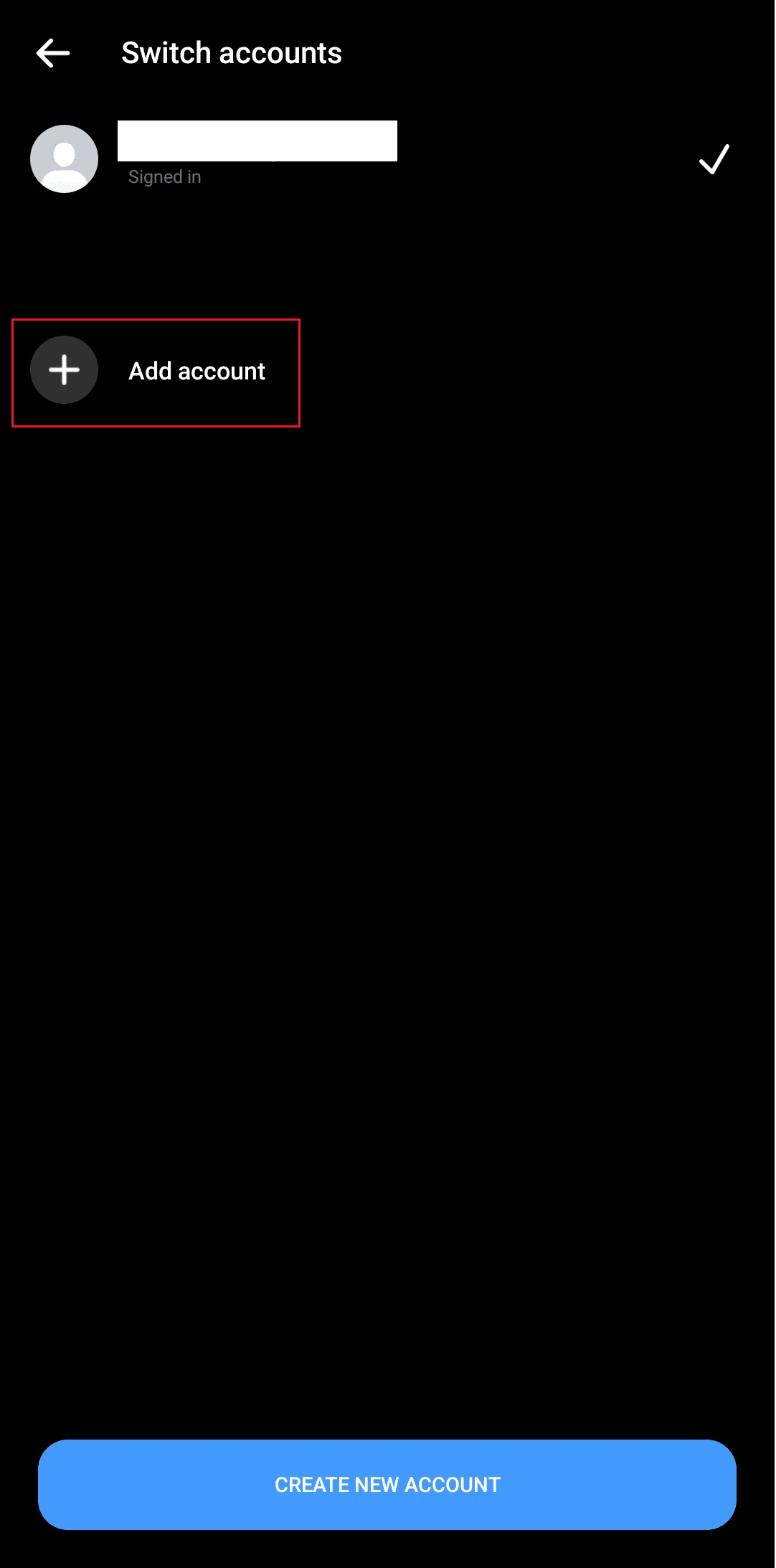
7. เพิ่มข้อมูลประจำตัวของคุณ เช่น หมายเลขโทรศัพท์หรือที่อยู่อีเมล และป้อนรหัสผ่าน
ทำซ้ำขั้นตอนหากคุณมีบัญชีเพิ่มเติม
ตัวเลือก II: บน iOS
1. เปิดแอพ Messenger บน iPhone ของคุณ
2. เข้า สู่ระบบบัญชีเดิมก่อน
3. แตะที่ เส้นแนวตั้งสามเส้น (ไอคอนเมนู) ที่มุมซ้ายของหน้าจอ
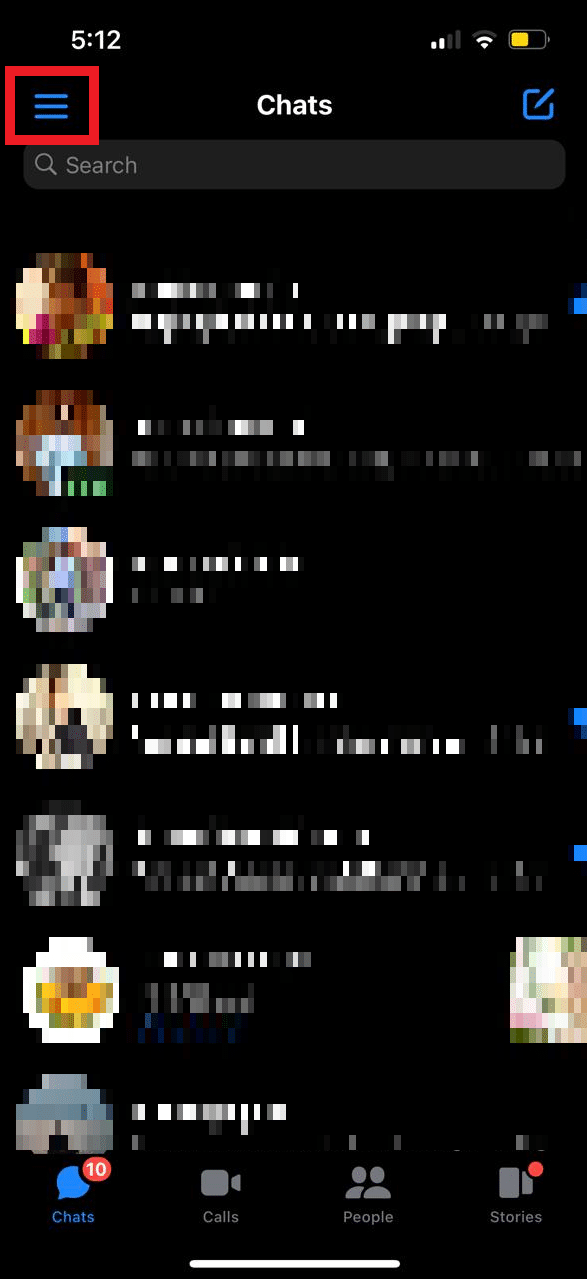
4. แตะที่ ไอคอนรูป เฟือง
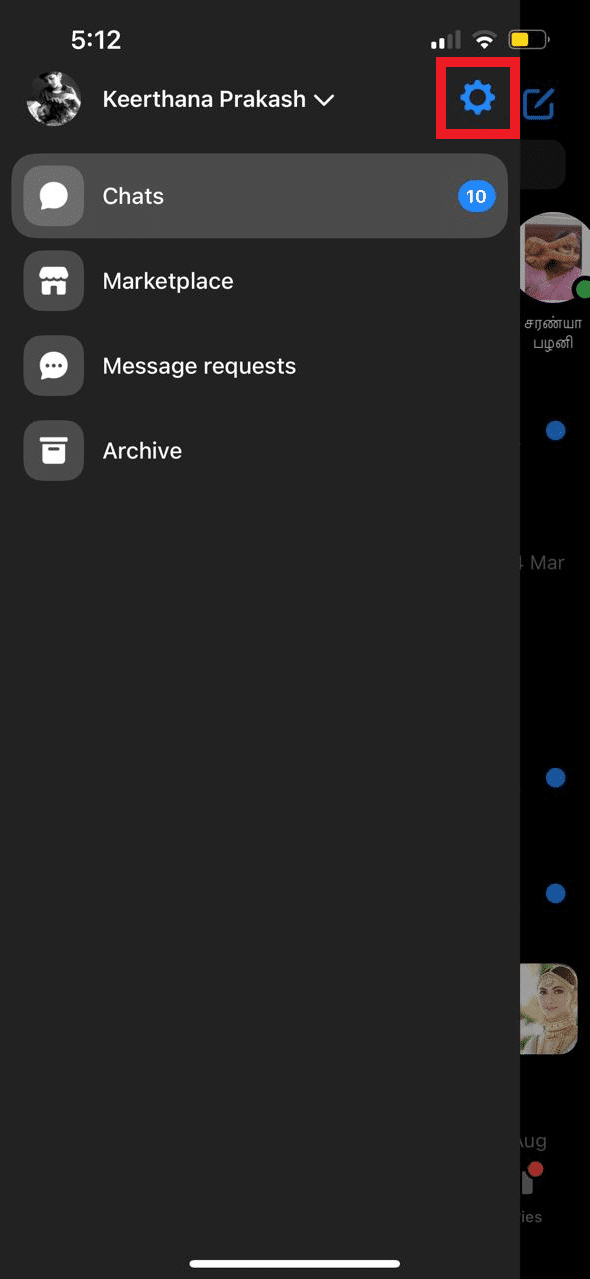
4. แตะ เปลี่ยนบัญชี
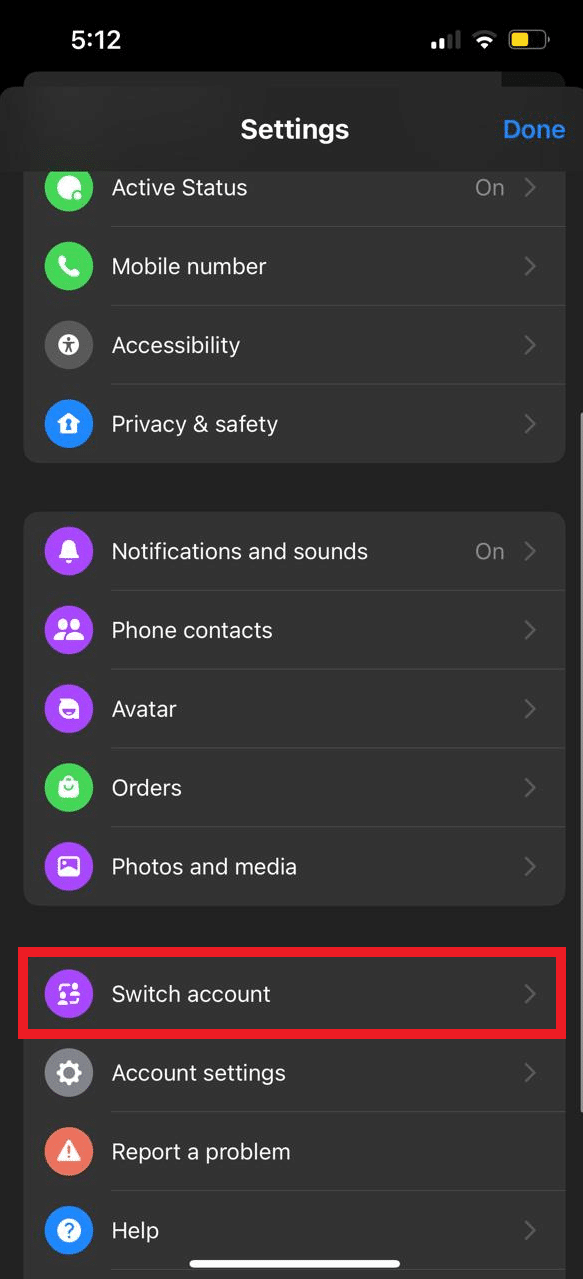
5. จากที่นี่ให้แตะที่ เพิ่มบัญชี
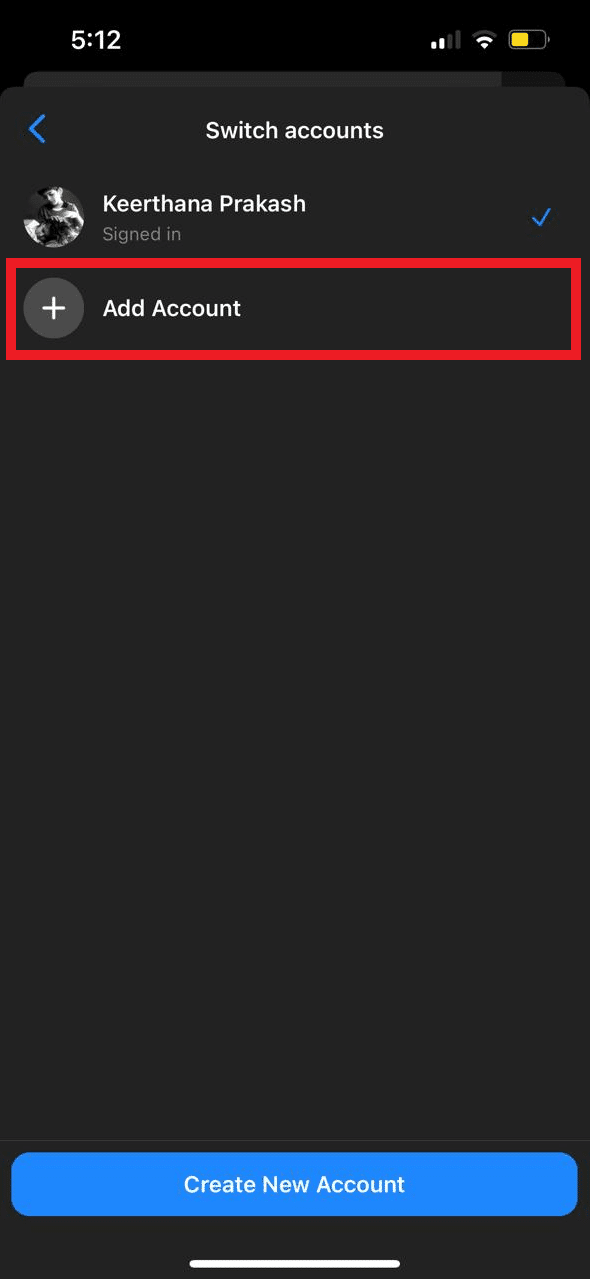
6. ป้อน ข้อมูลรับรองการเข้าสู่ระบบ ของคุณและคลิกที่ เข้าสู่ระบบ
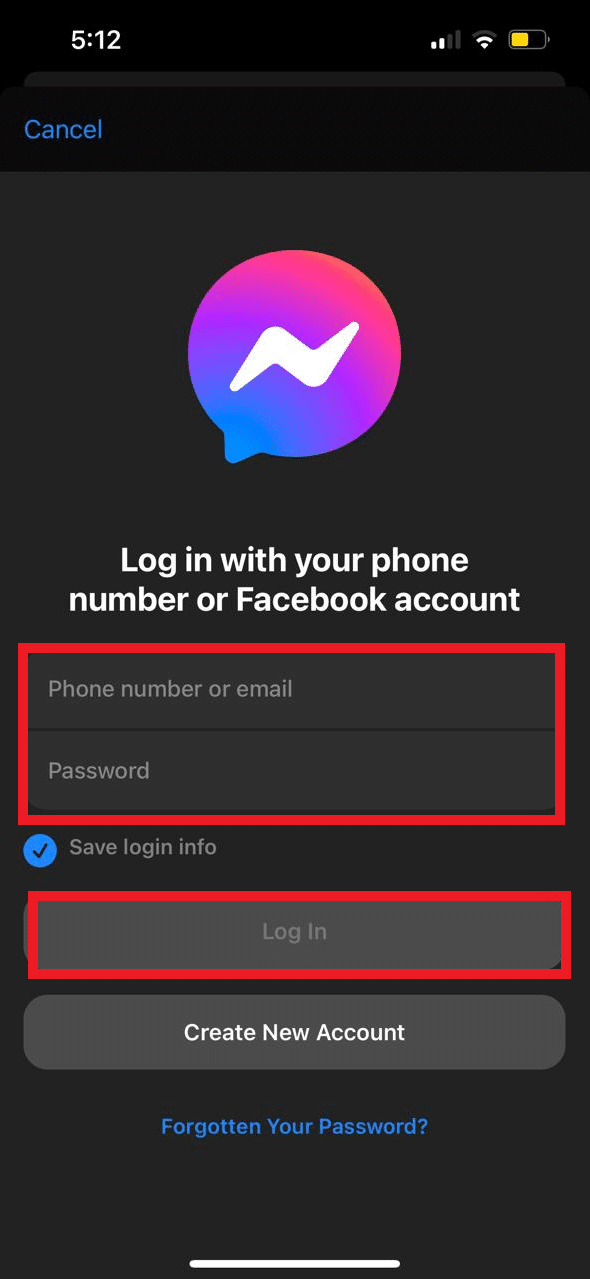
รหัสผ่านจะไม่ได้รับการบันทึกโดยอัตโนมัติ เว้นแต่ผู้ใช้จะเลือกบันทึกข้อมูลการเข้าสู่ระบบขณะลงชื่อเข้าใช้บัญชี หากคุณยังไม่ได้เปิดใช้งาน คุณจะต้องป้อนในขณะที่สลับบัญชี
อ่านเพิ่มเติม: วิธีเลิกบล็อกคนใน Facebook Messenger
วิธีสลับระหว่างบัญชี Facebook Messenger
Facebook ให้การเข้าถึงเพื่อสลับไปมาระหว่างหลายบัญชีบน Facebook และบน Facebook Messenger ดังนั้นพวกเขาจึงสามารถติดตามกิจกรรมและโต้ตอบกับบัญชีทั้งหมดที่พวกเขาตั้งใจสร้างขึ้น หากมีใครมีบัญชีส่วนตัวเพื่อติดตามโพสต์เกี่ยวกับชีวิตส่วนตัวและเพื่อน ๆ และต้องการโต้ตอบกับพวกเขาแยกต่างหากจากบัญชีมืออาชีพ ซึ่งบุคคลนั้นสามารถแจ้งกลุ่มเป้าหมายและลูกค้าให้อัปเดตเกี่ยวกับธุรกิจได้ ซึ่งเป็นไปได้อย่างราบรื่นบน Facebook ช่องว่างพื้นฐานเพียงอย่างเดียวคือคุณสมบัติในการสลับระหว่างบัญชี Facebook ที่มีให้ใช้งานทั้งบนพีซีและสมาร์ทโฟน อย่างไรก็ตาม การสลับไปมาระหว่างบัญชีต่างๆ เพื่อแชทจะทำได้บนแอพ Messenger บนสมาร์ทโฟนเท่านั้น นั่นคือ Android หรือ iOS
ตัวเลือก I: บนแอพ Android
1. เปิดแอพ Messenger บนอุปกรณ์ Android ของคุณ
2. แตะที่ เส้นแนวตั้งสามเส้น (ไอคอนเมนู) ที่มุมซ้ายของหน้าจอ
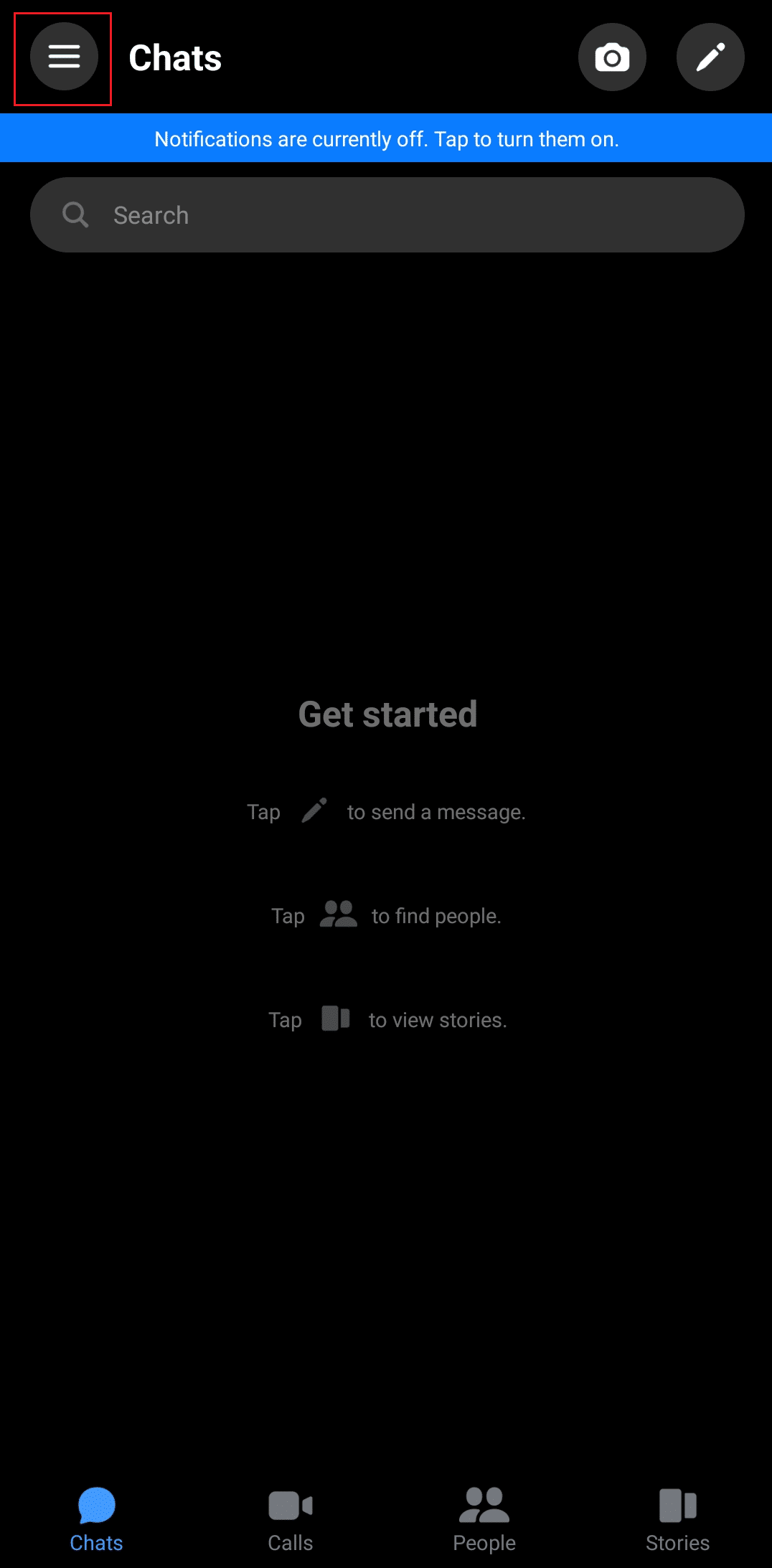
3. คลิกที่ ไอคอนรูป เฟือง
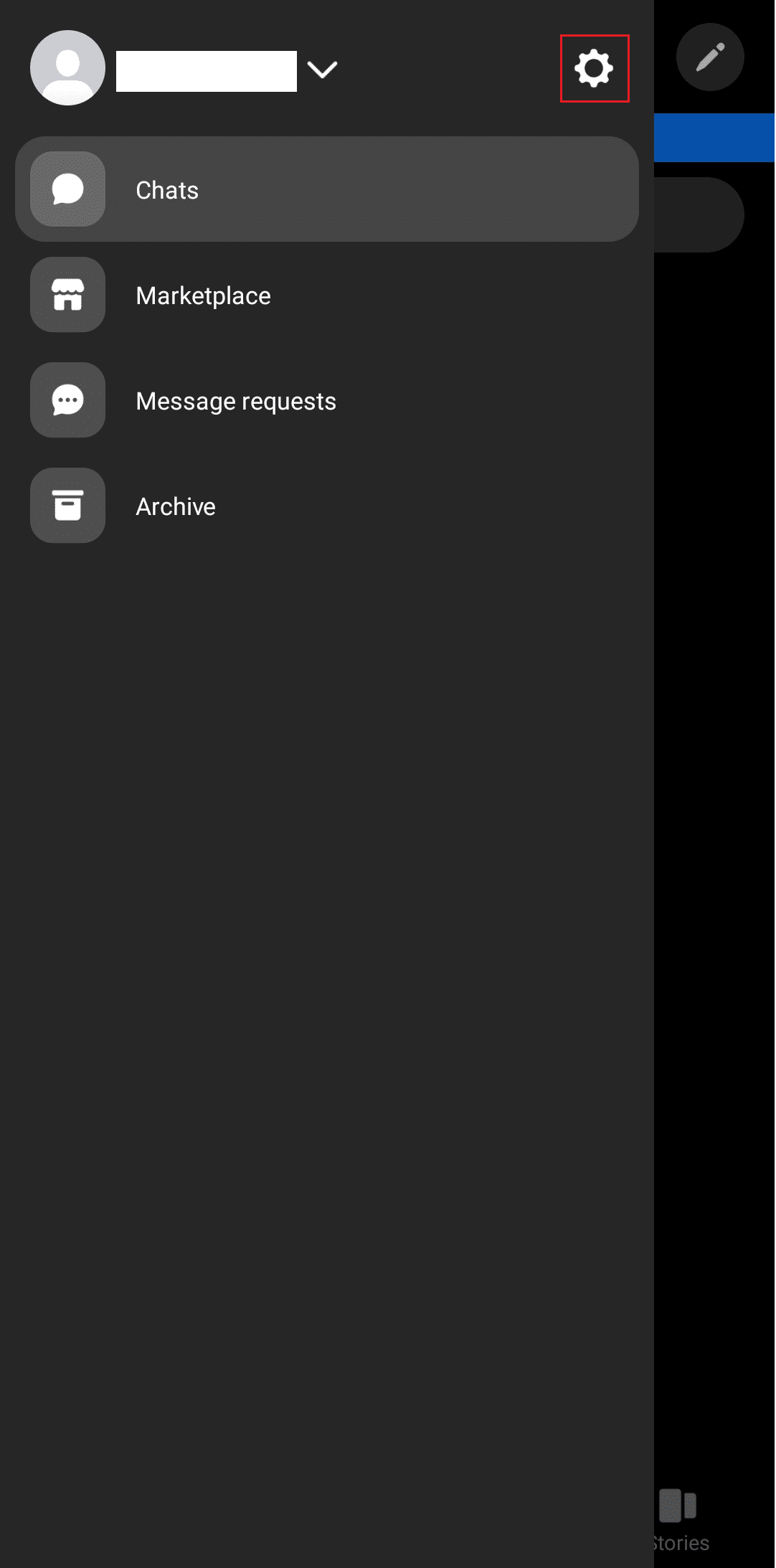
4. เลื่อนลงเพื่อนำทางและแตะที่ สลับบัญชี
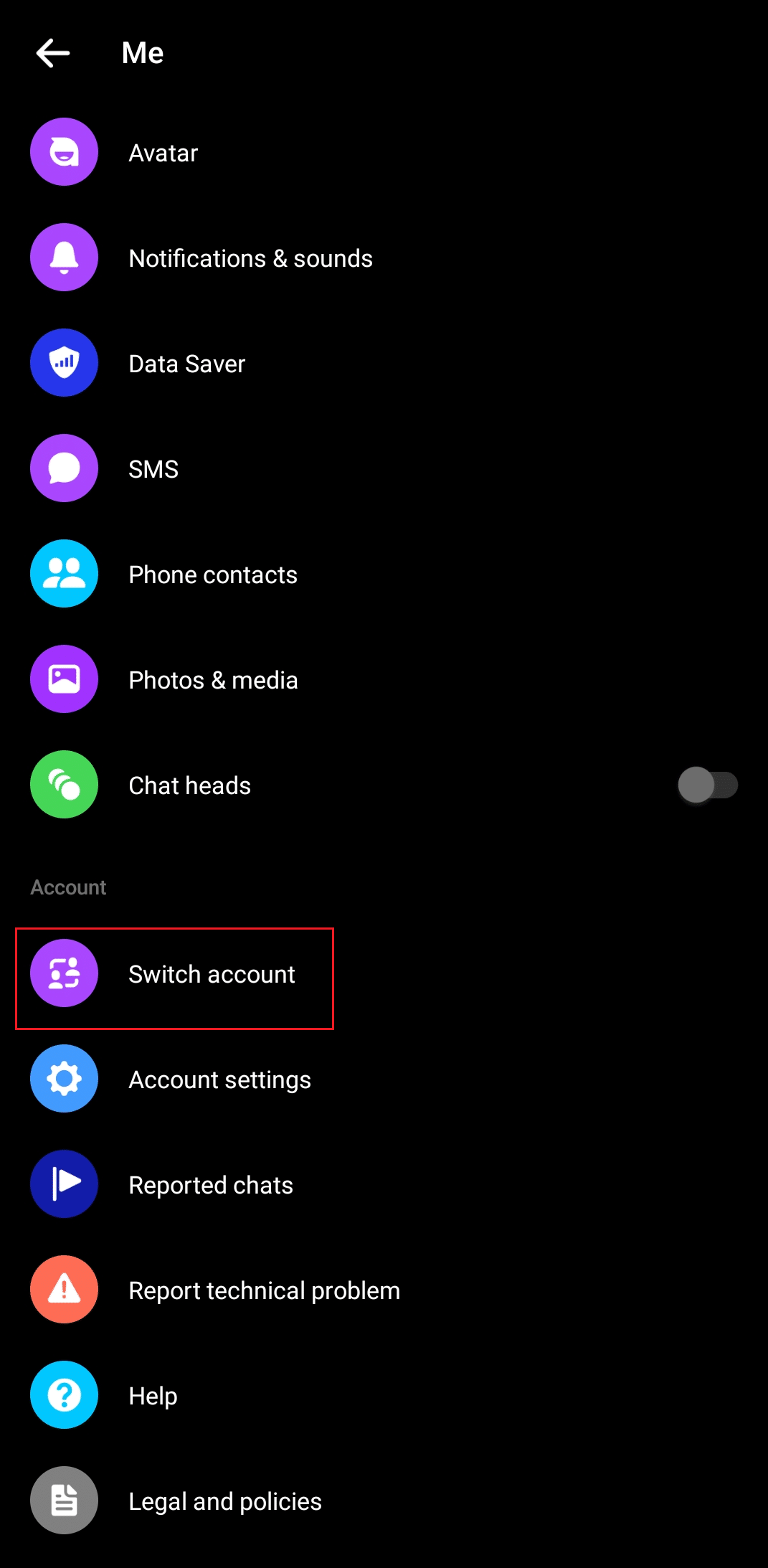
5. แตะที่ ชื่อผู้ใช้ ของบัญชีที่คุณต้องการเปลี่ยนไปใช้
6. แตะที่ ดำเนินการต่อ เพื่อยืนยันการเปลี่ยน
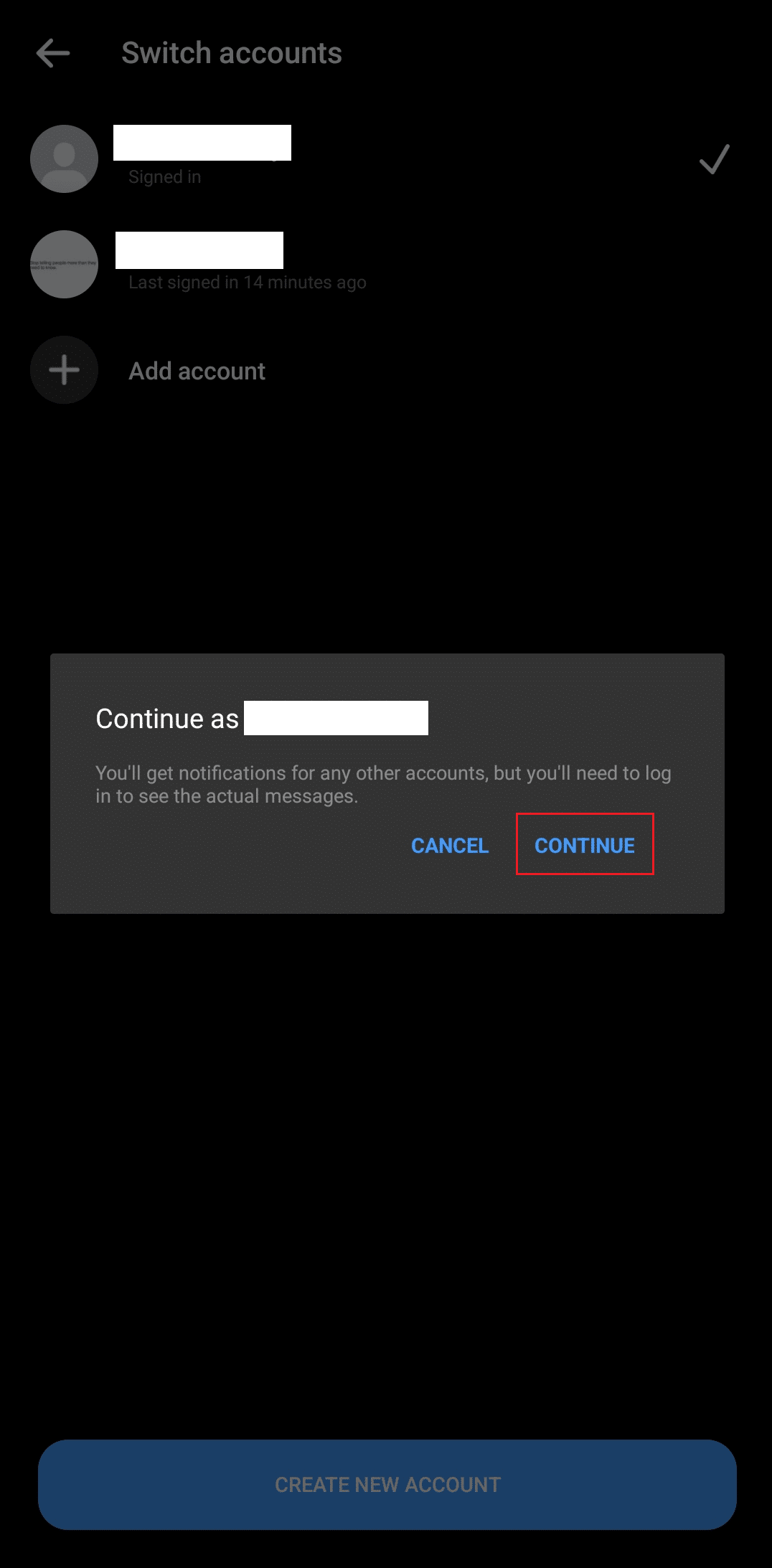
อ่านเพิ่มเติม: วิธีออกจากการแชทเป็นกลุ่มใน Facebook Messenger
ตัวเลือก II: บน iOS
1. เปิดแอพ Messenger บน iPhone ของคุณ
2. แตะที่ เส้นแนวตั้งสามเส้น (ไอคอนเมนู) ที่มุมซ้ายของหน้าจอ
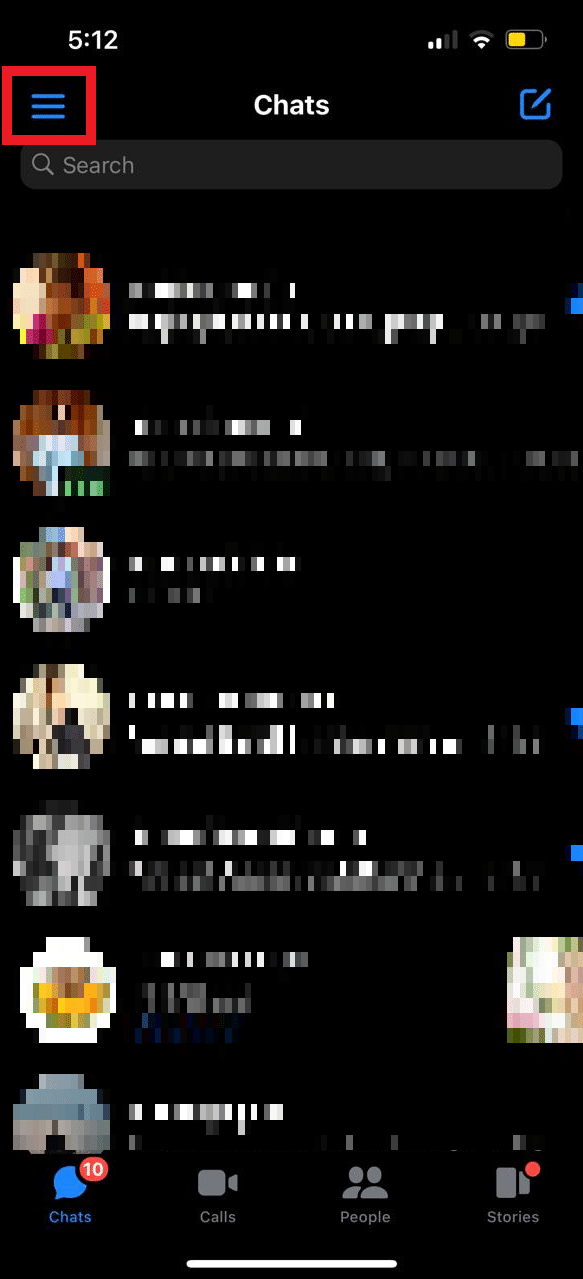
3. แตะที่ ไอคอนรูปเฟือง
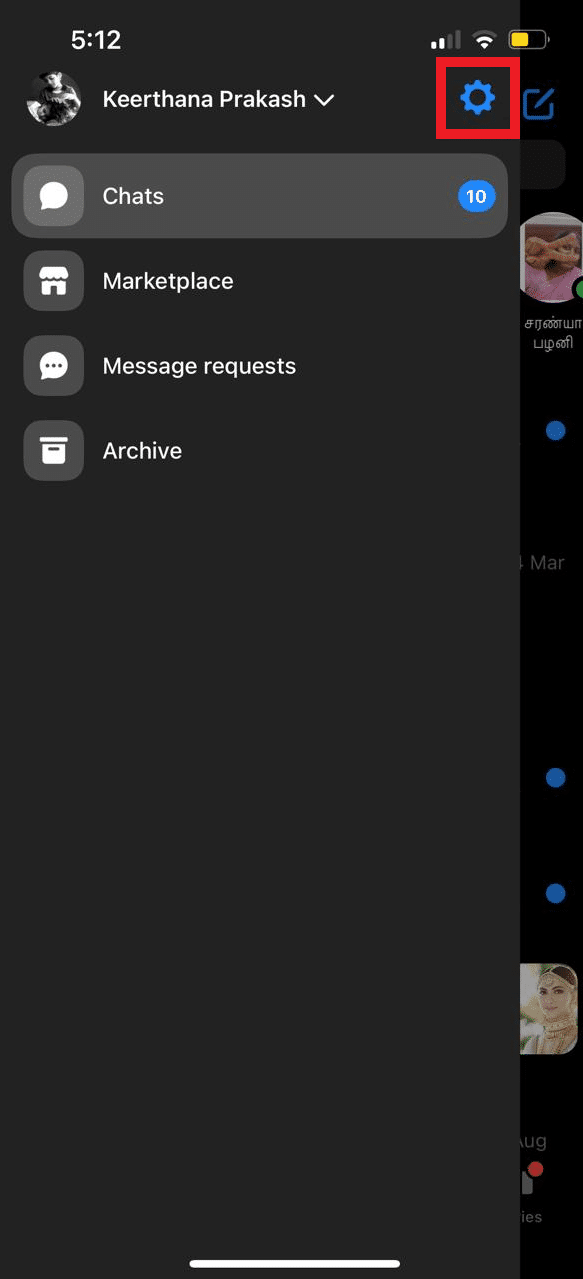
4. แตะ ที่ เปลี่ยนบัญชี จากรายการ

5. เลือก บัญชี Facebook Messenger ที่คุณต้องการเปลี่ยน
6. ป้อน รหัสผ่าน หากจำเป็น แล้วแตะ ที่ ตกลง
ที่แนะนำ:
- วิธีเปลี่ยนชื่อสตรีมบน Twitch
- วิธีเพิ่มรูปโปรไฟล์ชั่วคราวบน Facebook
- วิธีกู้คืนบัญชี Messenger โดยไม่ใช้ Facebook
- วิธีดูข้อความที่เก็บถาวรบน Facebook Messenger
ด้วยเหตุนี้เรามาถึงจุดสิ้นสุดของบทความนี้ เราหวังว่าด้วยความช่วยเหลือจากคู่มือนี้ คุณจะสามารถเรียนรู้ วิธีแก้ไขปัญหาการเปลี่ยนบัญชี Facebook Messenger ได้ หากคุณมีข้อสงสัยหรือข้อเสนอแนะ โปรดส่งคำถามเหล่านี้ในส่วนความคิดเห็นด้านล่าง
